Criar e-mails que se destaquem pode ser um desafio. No entanto, incluir informações pessoais, como seu nome e cargo, adiciona um toque de profissionalismo. Se você utiliza o serviço de e-mail Outlook, não precisa digitar suas informações a cada novo e-mail. Configurar uma assinatura poupa tempo, pois o texto estará formatado e pronto para uso.
Este artigo mostrará como configurar sua assinatura no Outlook em diferentes dispositivos.
Configurando sua assinatura no Outlook em um PC Windows
O Microsoft Outlook é parte da maioria dos pacotes Office, com exceção do pacote Student. O método para adicionar uma assinatura varia de acordo com a versão do Office que você está utilizando.
Configurando uma assinatura no Outlook para PC com Windows (Office 2007-2010)
Mesmo com versões mais antigas do Microsoft Office, é possível usar o recurso de assinatura.
Para configurá-lo:
- Acesse sua conta do Outlook e abra um novo e-mail.
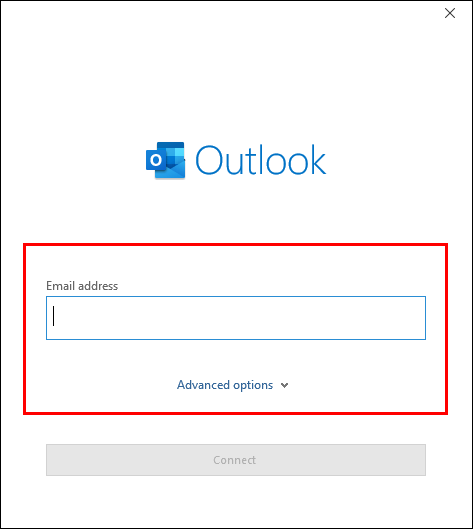
- Localize a seção “Mensagem” e navegue até a aba “Incluir”.
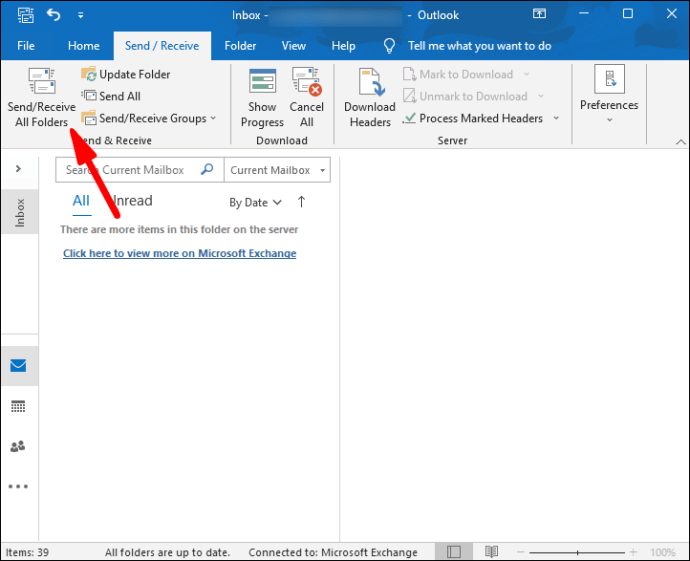
- Selecione “Assinatura” e clique em “Assinaturas”.
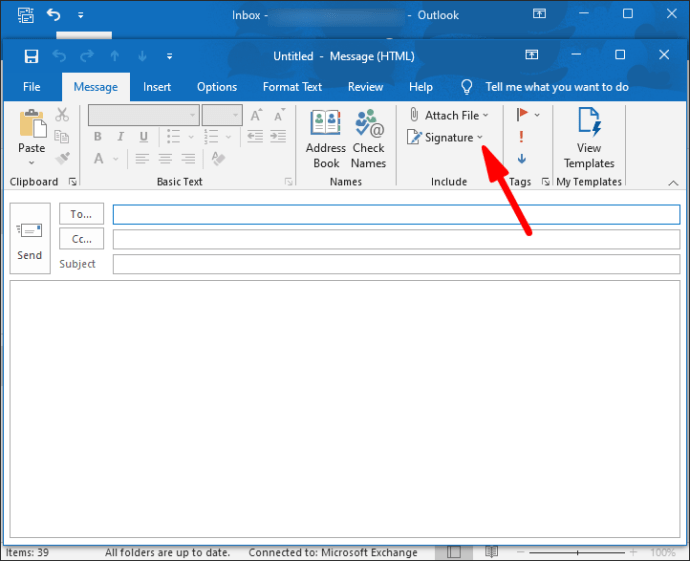
- Escolha “Novo” no menu “Assinatura de e-mail”.
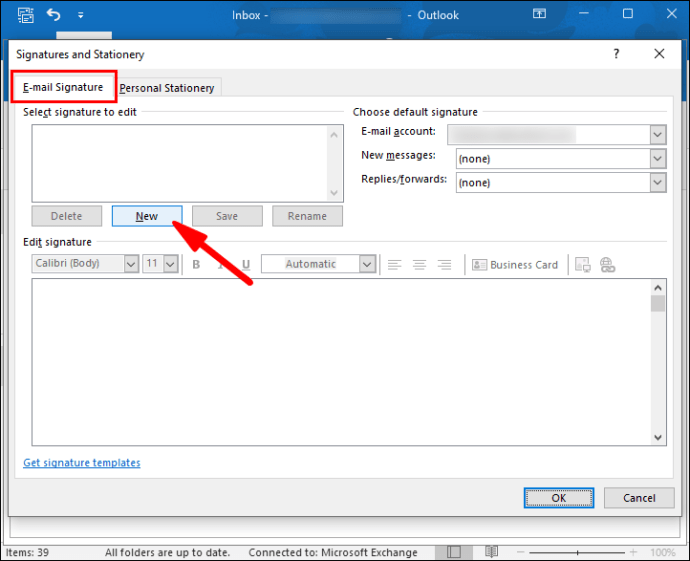
- Digite o nome da sua assinatura na caixa de texto e pressione “OK”.
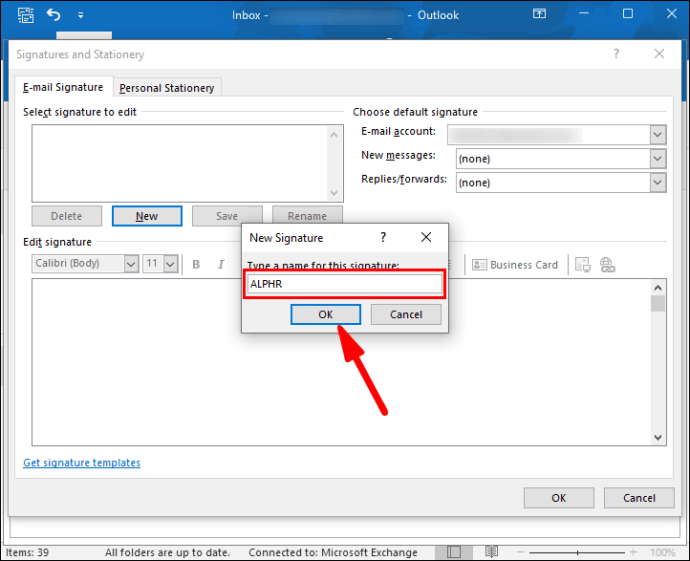
- Insira o conteúdo da assinatura no campo “Edit Signature”.
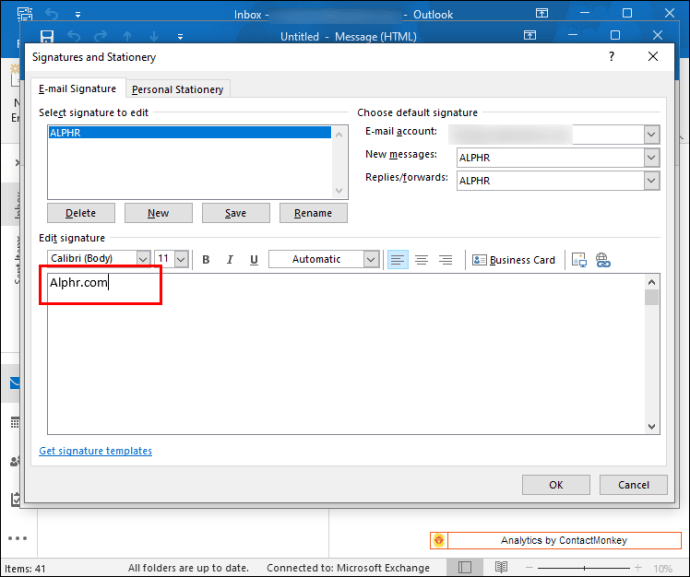
- Personalize o texto com as ferramentas de formatação e estilo na parte superior da janela de edição.
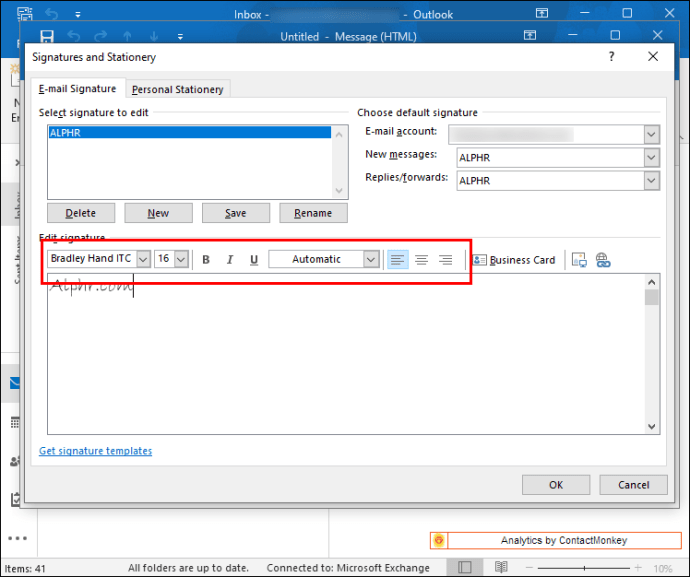
- Ao finalizar a criação da assinatura, clique em “OK”.
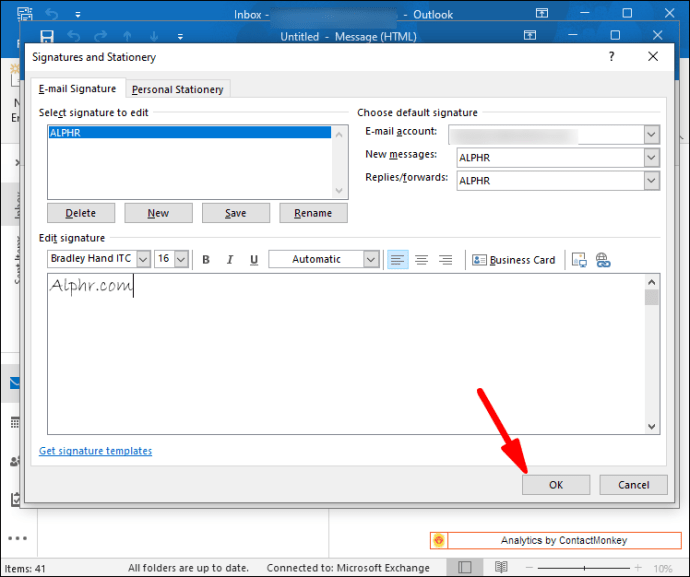
O Microsoft Outlook não limita suas opções de assinatura apenas ao texto. Você pode incluir seu cartão de visita online, um link para seu site ou portfólio e fotos.
Para inserir seu cartão de visita:
- Na caixa de texto “Assinatura de e-mail”, clique na opção “Cartão de visita”.
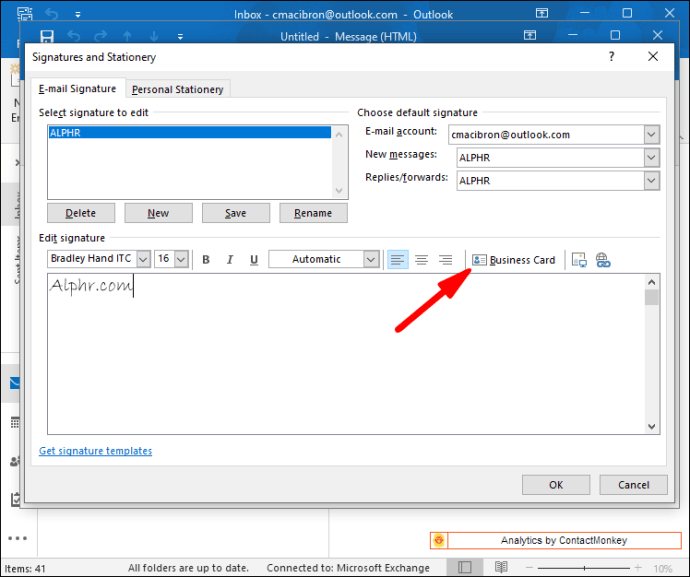
- Selecione um contato no menu “Arquivado como”.
- Clique em “OK” para confirmar a ação.
Para adicionar um hiperlink à assinatura:
- Na janela “Assinatura de e-mail”, clique no ícone “Inserir hiperlink”.
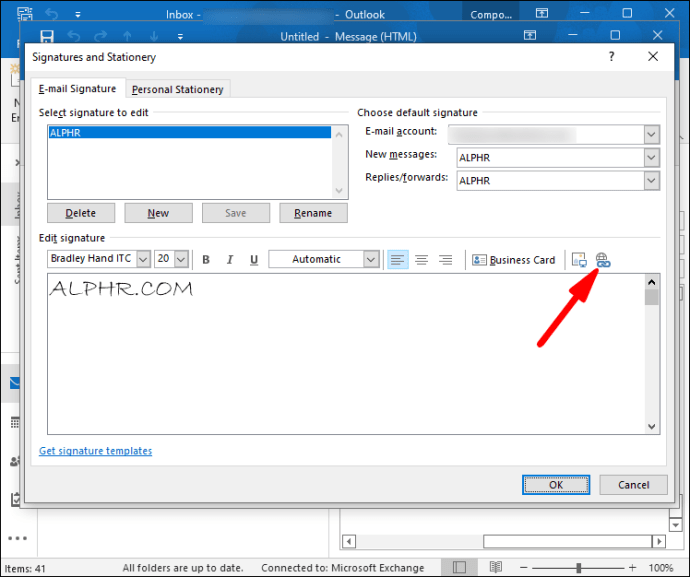
- Digite o link ou navegue até encontrar seu site.
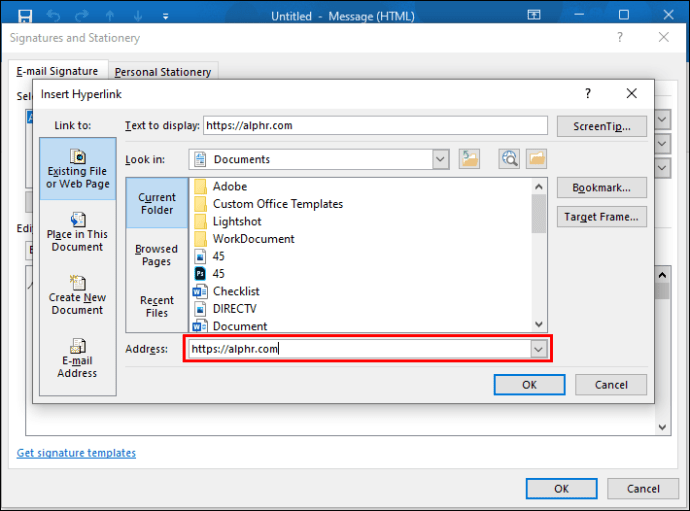
- Selecione o site e clique em “OK”.
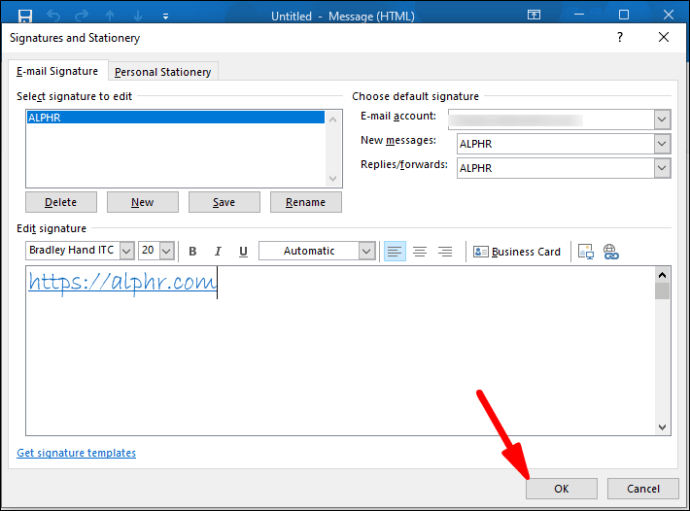
Para inserir uma imagem:
- Clique no botão “Imagem” após abrir o menu “Assinatura de e-mail”.
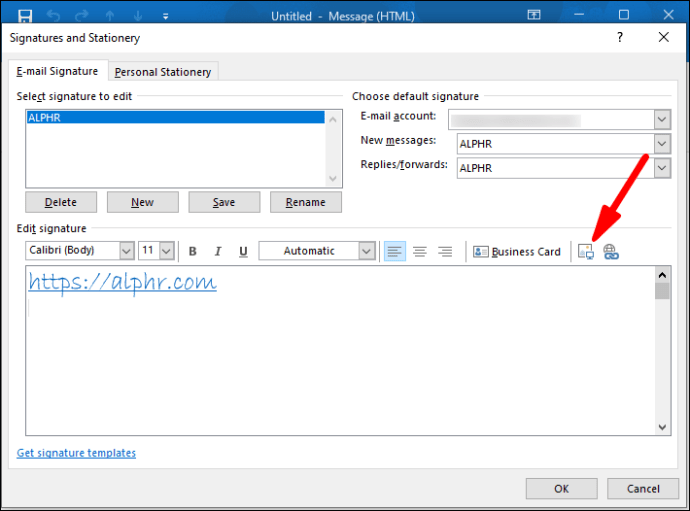
- Localize sua imagem e selecione-a.
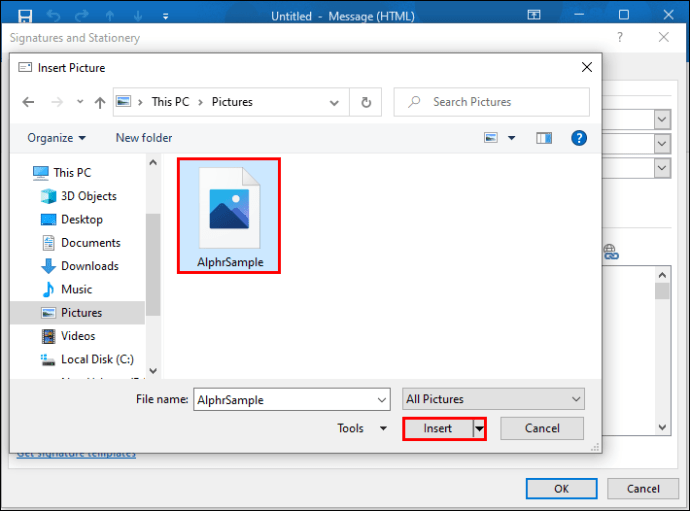
- Clique em “OK” para adicionar a imagem à assinatura.
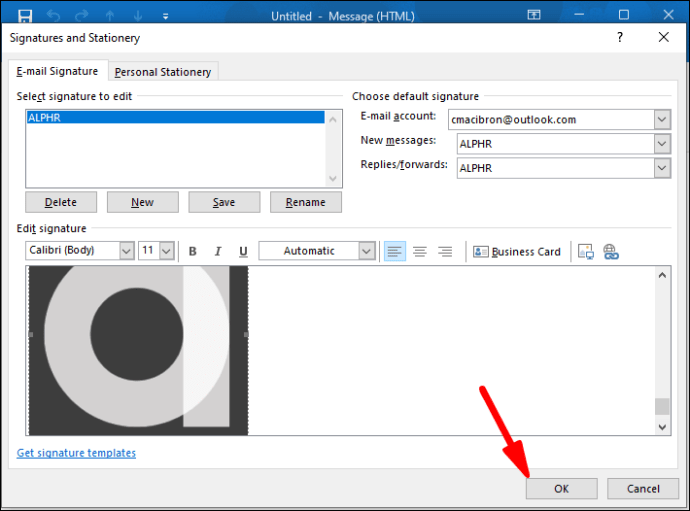
A criação da assinatura não a adiciona automaticamente em suas mensagens. Existem dois métodos para configurá-la. Você pode habilitar assinaturas em todos os e-mails, ou pode escolher quais mensagens precisam de assinatura e inseri-la manualmente.
Para adicionar assinaturas em todas as mensagens:
- Acesse a seção “Mensagens” e selecione “Assinatura” na aba “Incluir”.
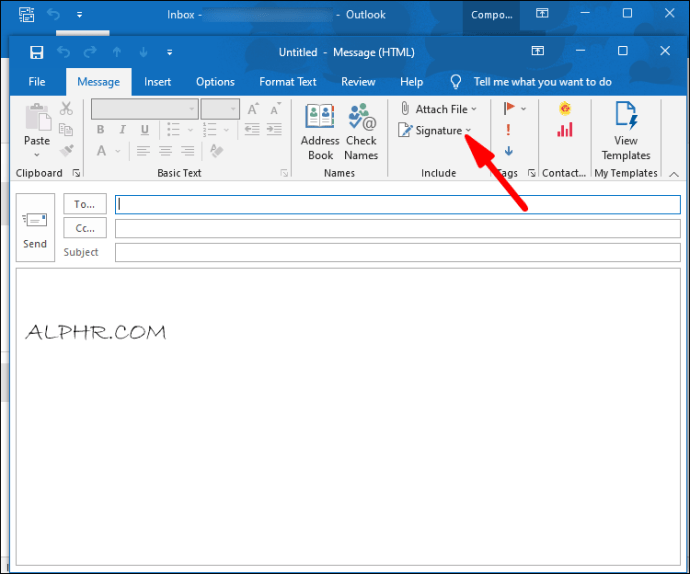
- Clique em “Assinaturas”.
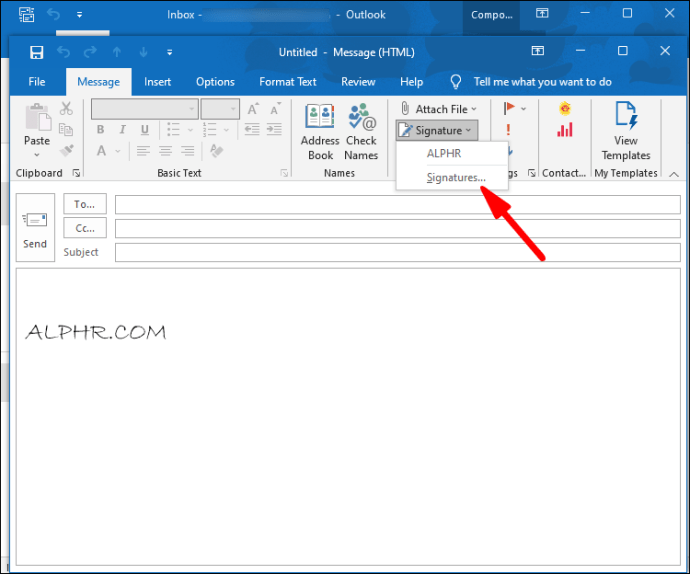
- Abra a aba “Conta de e-mail” e clique em “Escolher assinatura padrão”.
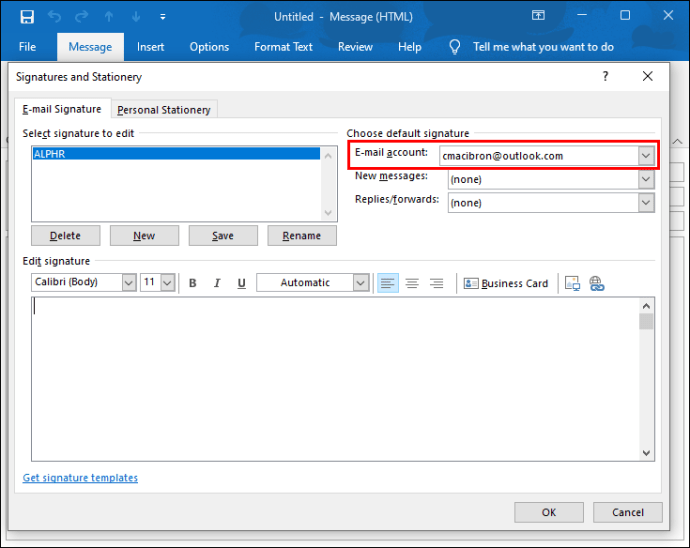
- Selecione o endereço de e-mail que você deseja associar à assinatura.
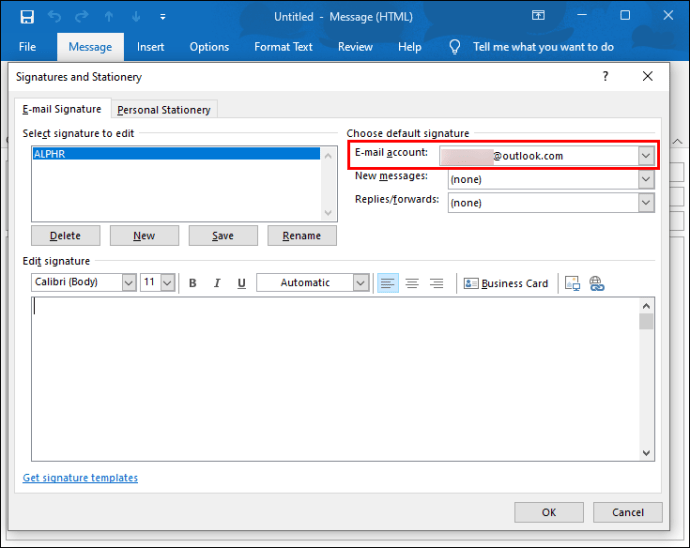
- Escolha sua assinatura no menu “Novas mensagens”.
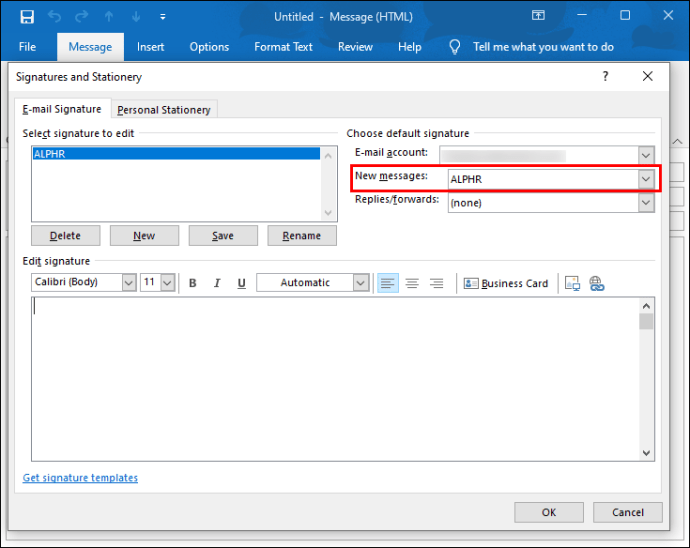
- Para habilitar a assinatura para respostas de mensagens e e-mails encaminhados, clique na opção “Respostas/encaminhamentos” e escolha sua assinatura.
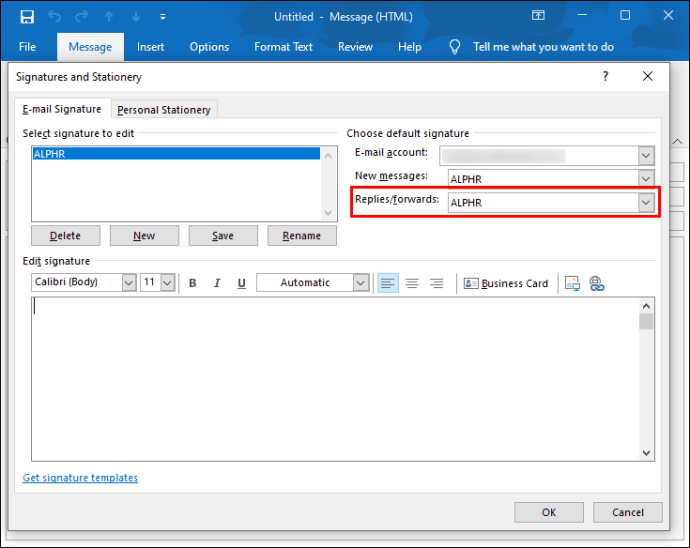
Para adicionar assinaturas manualmente a mensagens selecionadas:
- Abra um novo e-mail e vá para a aba “Mensagens”.
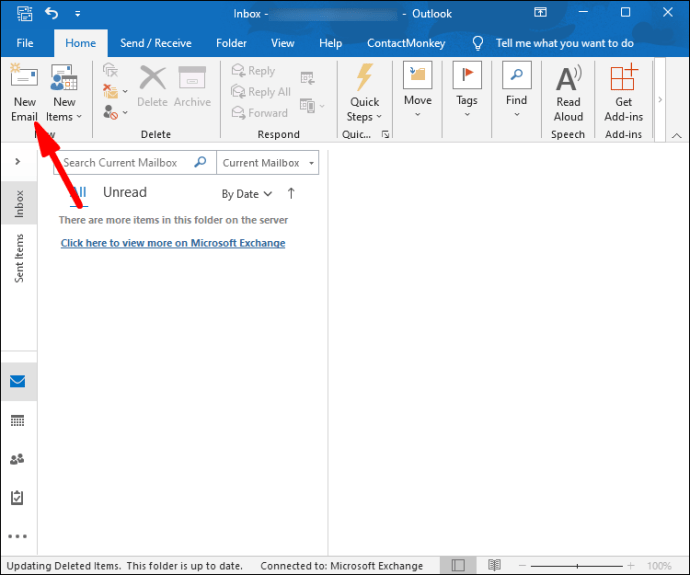
- Localize a seção “Incluir” e selecione “Assinatura”.
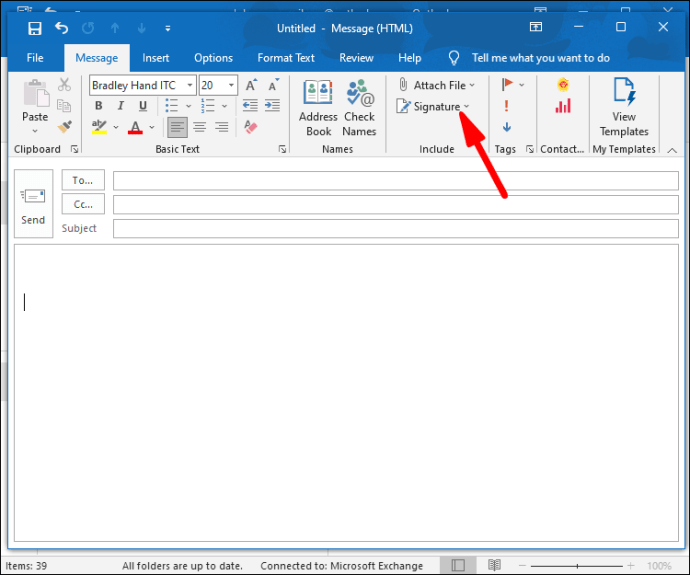
- Clique na sua assinatura para que ela apareça no final da mensagem.
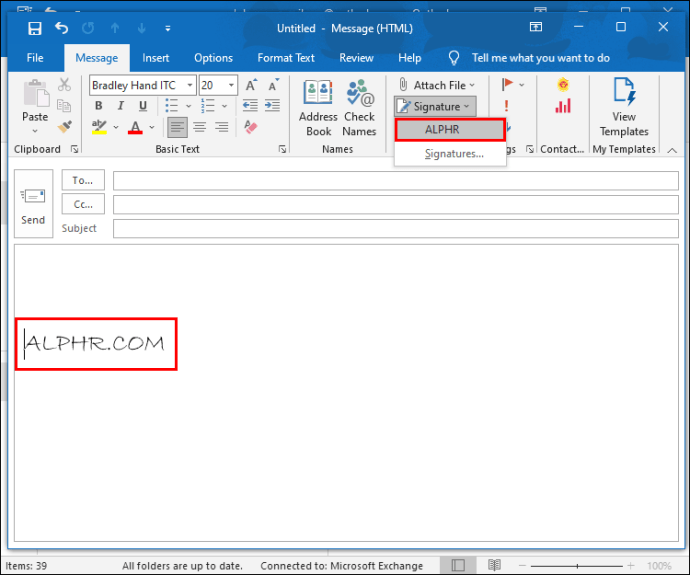
Configurando uma assinatura no Outlook para PC com Windows (versões mais recentes do Office)
As versões mais recentes do Microsoft Office também permitem que os usuários insiram assinaturas em seus e-mails.
Para criar uma assinatura:
- Acesse a aba “Mensagem” de um e-mail aberto.
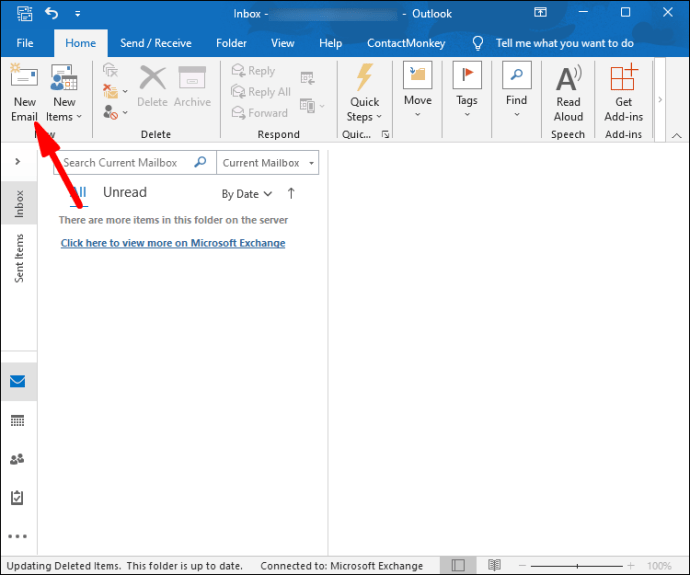
- Clique em “Assinatura” e selecione “Assinaturas”.
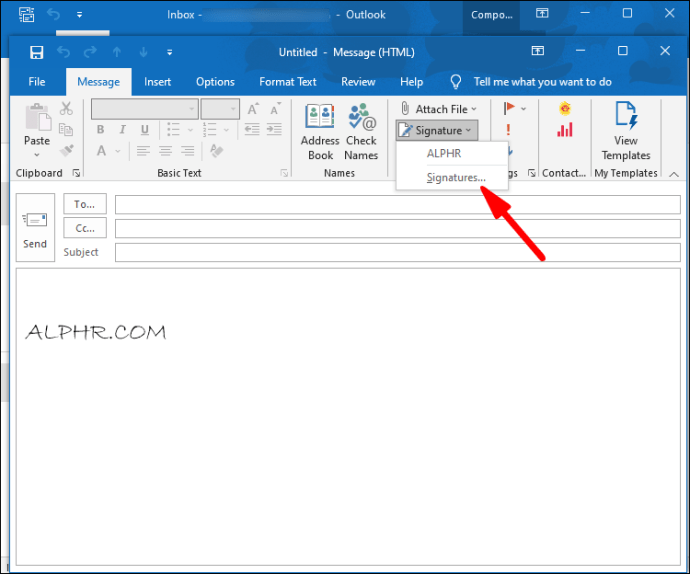
- Vá para “Selecionar assinatura para editar” e clique em “Novo”.
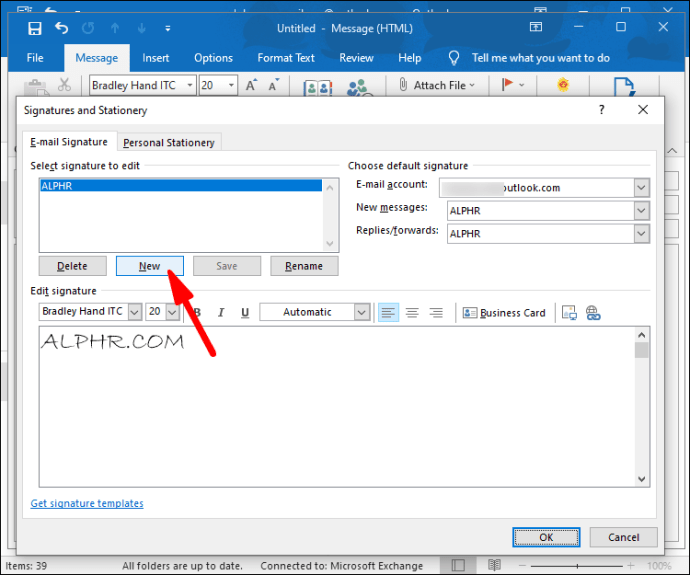
- Digite o nome da sua assinatura na janela de texto que aparece.
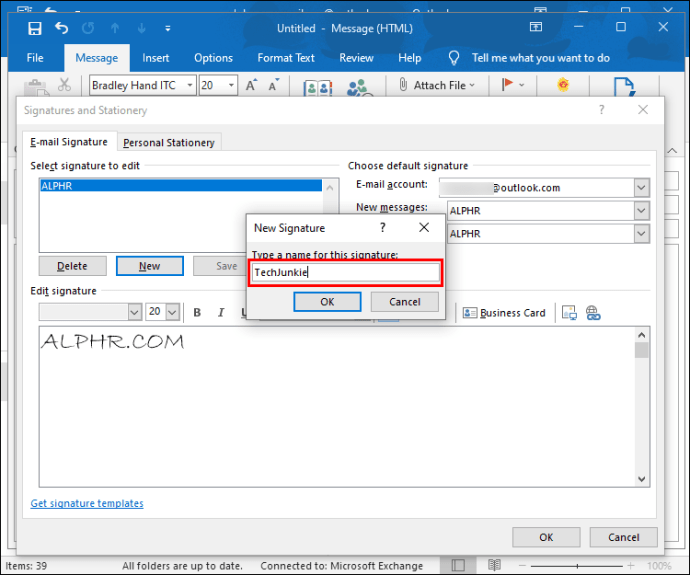
- Selecione o endereço de e-mail que você deseja vincular à assinatura. Você pode configurar assinaturas diferentes para cada conta de e-mail.
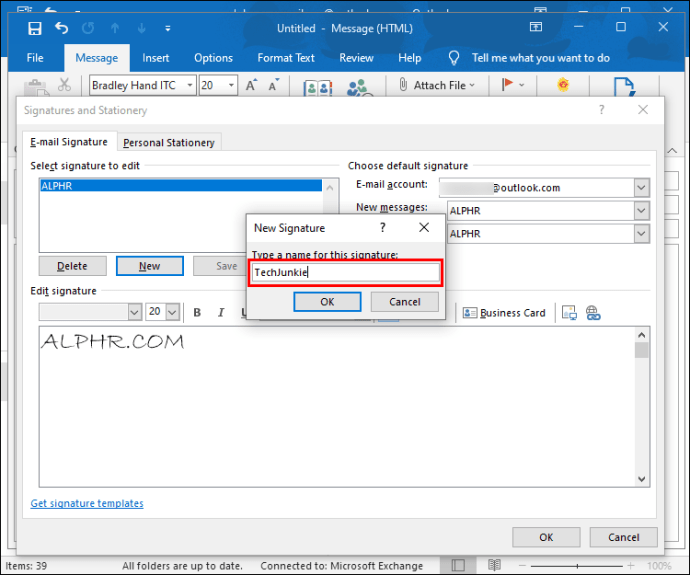
- Clique em “OK” para salvar as alterações.
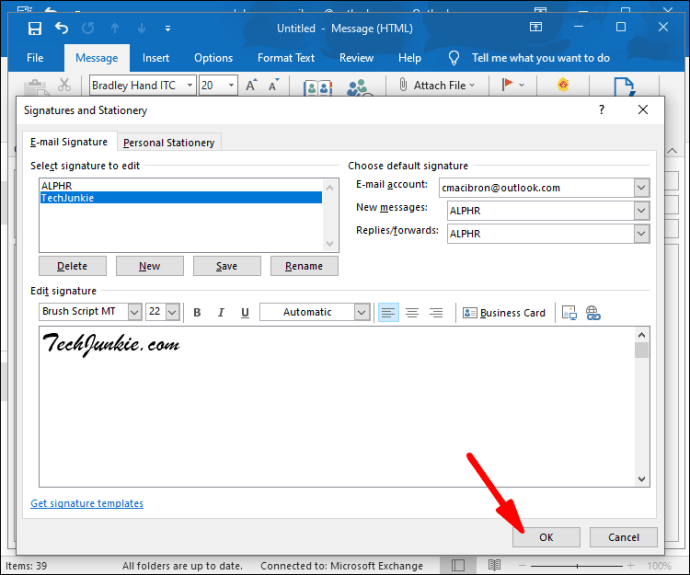
A janela de texto permite controlar a cor e o tamanho do texto. Para uma assinatura mais elaborada, edite o texto no Microsoft Word e ajuste as bordas ou crie marcadores. Ao colar o texto no campo de edição do Outlook, sua formatação será preservada. O Word também oferece modelos de assinatura pré-fabricados para dar aos seus dados um visual único.
Se a assinatura não aparecer no e-mail aberto, será necessário inseri-la manualmente. No entanto, todos os e-mails futuros terão sua assinatura no final.
Para adicionar manualmente sua assinatura:
- Abra um e-mail e selecione “Assinatura” na seção “Mensagem”.
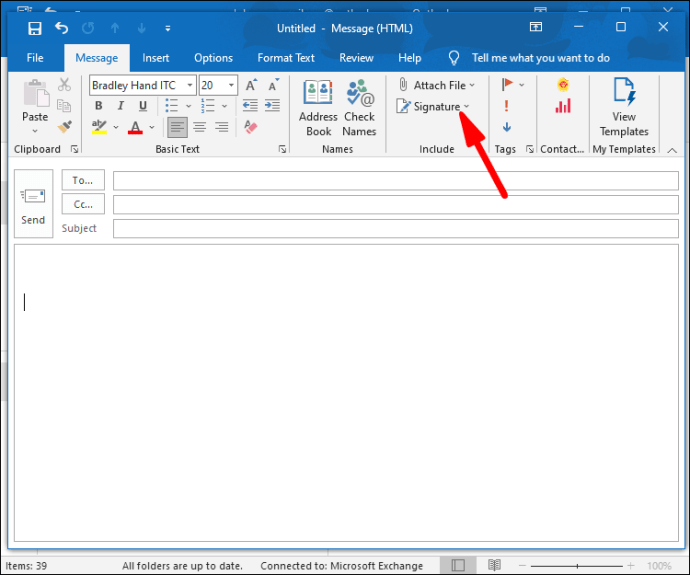
- Escolha sua assinatura na lista que aparece.
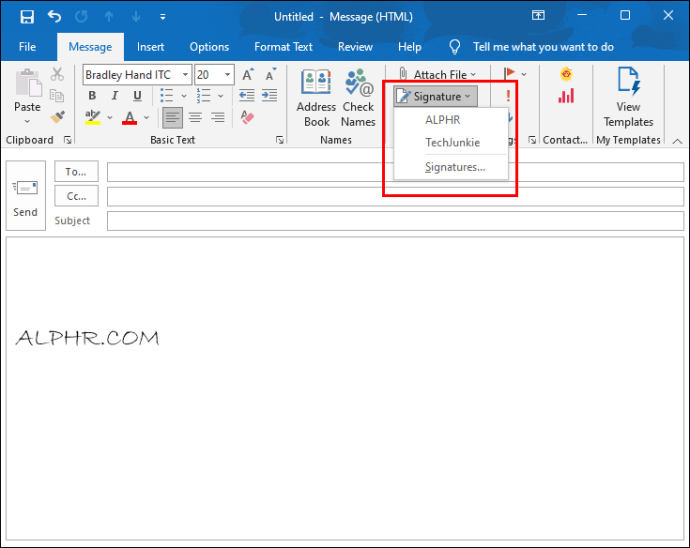
Configurando uma assinatura no Outlook em um Mac
Usuários de Mac também podem personalizar suas mensagens com assinaturas no Outlook.
Para criar uma nova assinatura em um Mac:
- Abra o Outlook e selecione a guia “Preferências” em “Arquivos”.
- Escolha “Assinaturas”.
- Clique no botão “+” ao lado da caixa “Edit Signature”.
- Digite seus dados na caixa de texto “Assinatura”. O editor permite:
- Adicionar imagens clicando no ícone “Fotos”. Navegue na web ou selecione uma imagem do seu dispositivo.
- Incluir um hiperlink para uma página web clicando no ícone “Link”.
- Criar uma tabela com a opção “Tabelas” na parte superior do editor.
- Após criar a assinatura, feche a caixa de edição.
- Saia da janela “Assinaturas”.
Para incluir sua assinatura em todos os e-mails do Outlook em seu Mac:
- Escolha “Preferências” no menu suspenso do Outlook.
- Navegue até a seção “E-mail” e clique em “Assinaturas”.
- Na seção “Escolher assinatura padrão”, selecione a conta que usará a assinatura.
- Habilite assinaturas em todas as mensagens na caixa suspensa “Novas mensagens”.
- Use a opção “Respondido/encaminhado” para adicionar a assinatura às respostas e e-mails encaminhados.
Configurando uma assinatura no Outlook em um iPhone
Criar uma assinatura personalizada é um processo simples se você usa o aplicativo móvel Outlook em seu iPhone.
- Abra o aplicativo Outlook no seu tablet.
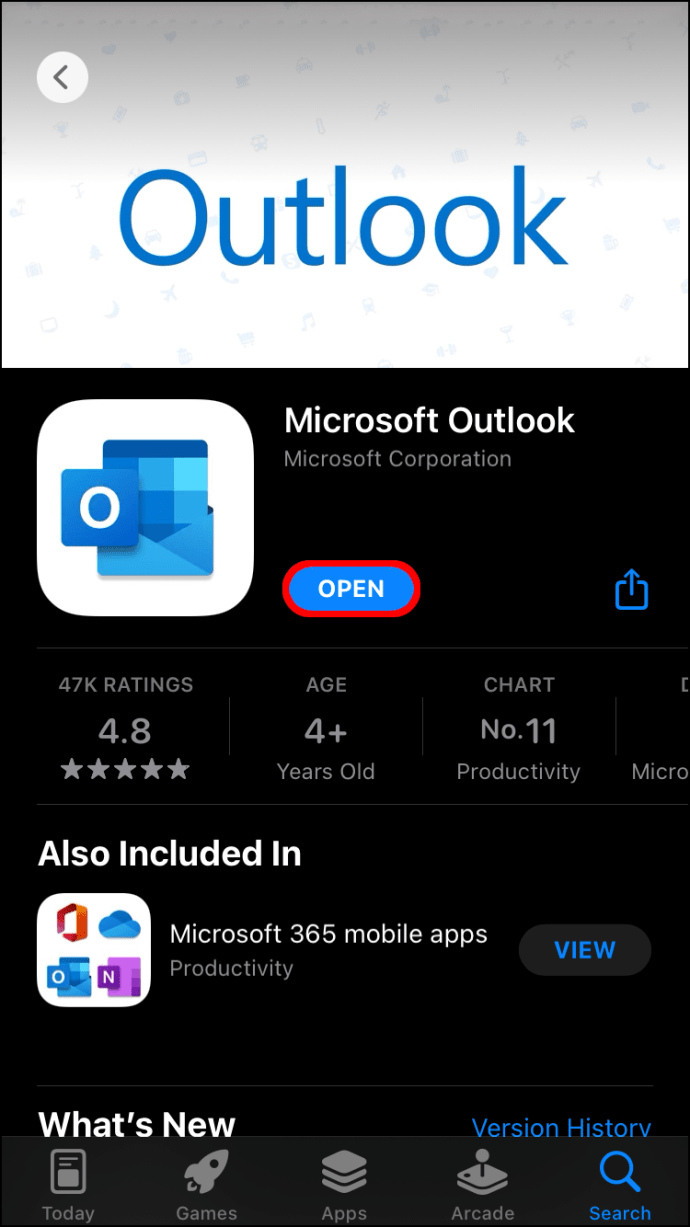
- Clique no ícone da sua conta na parte superior da interface.
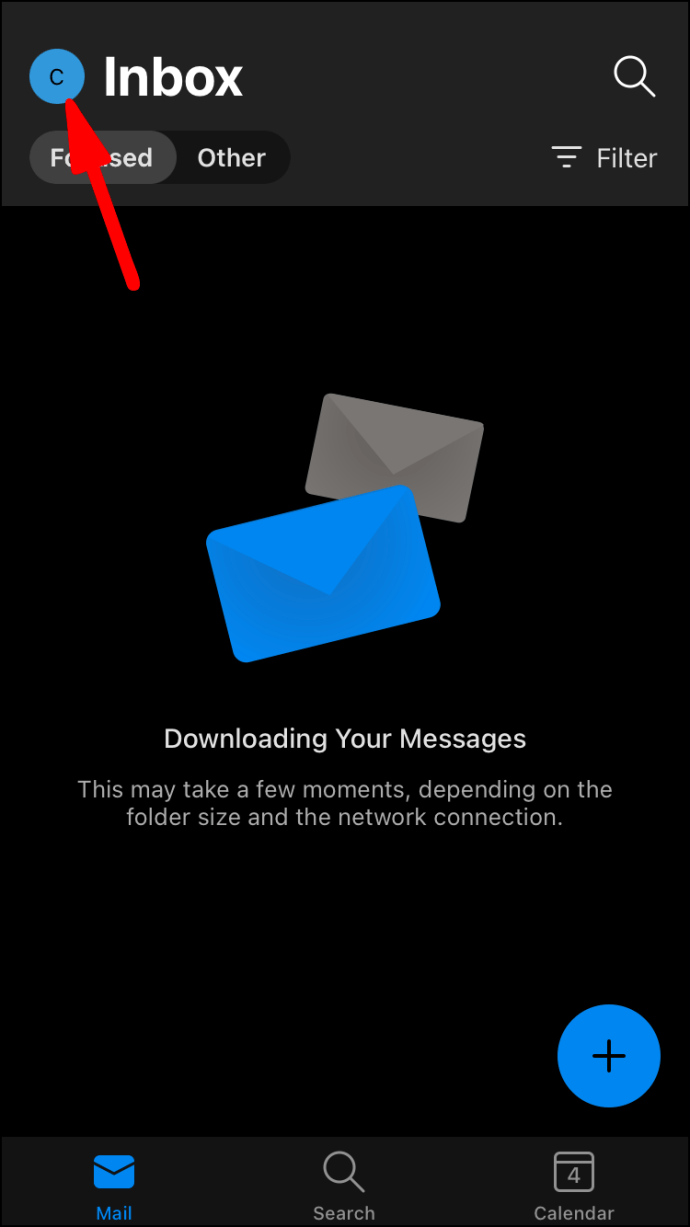
- Clique no botão de engrenagem na parte inferior do aplicativo para acessar as configurações do Outlook.
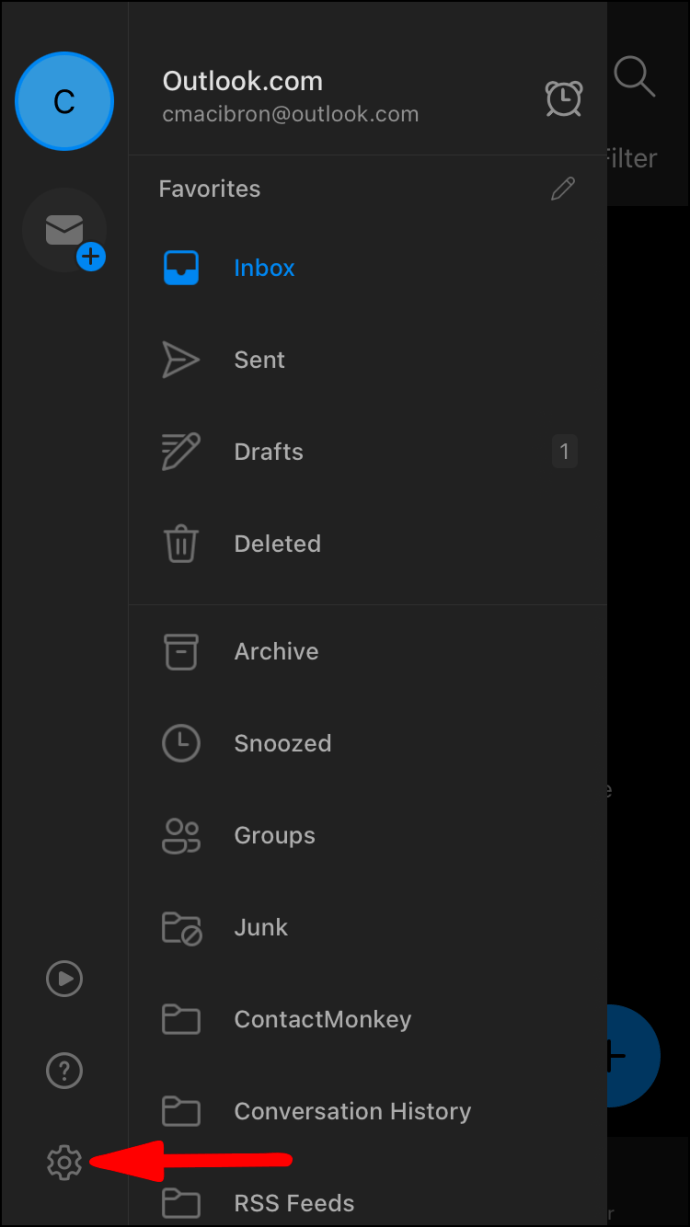
- Selecione “Assinatura” para inserir seus dados.
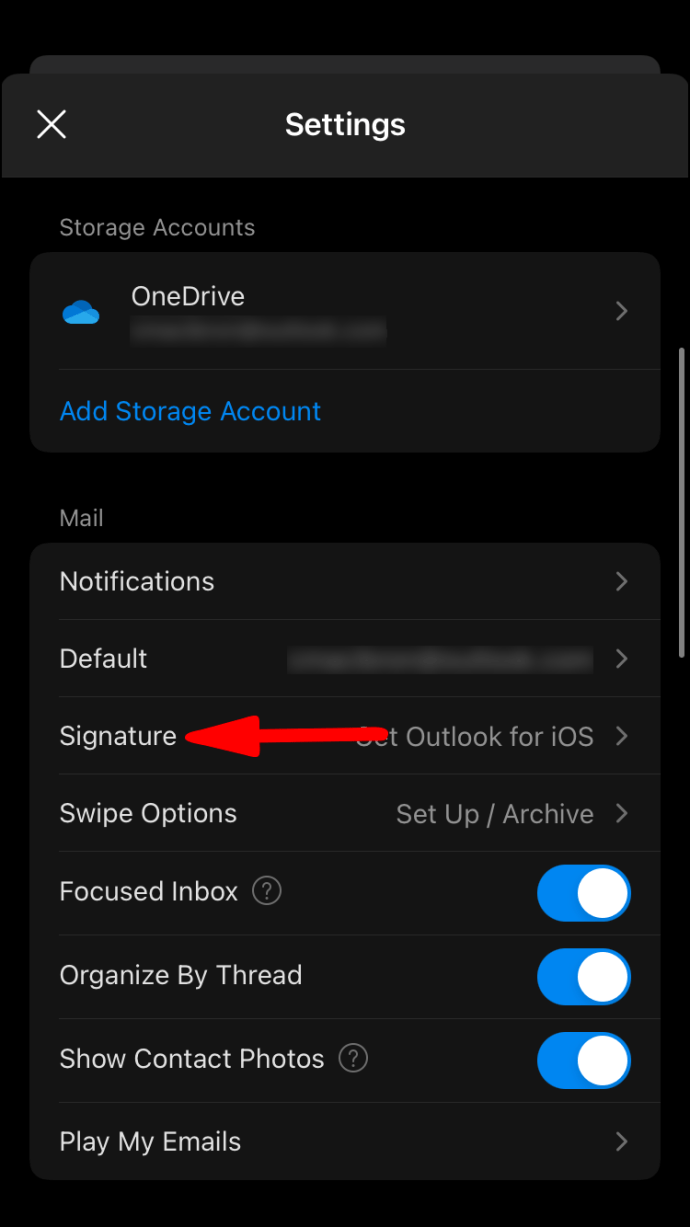
- Digite o conteúdo da assinatura.
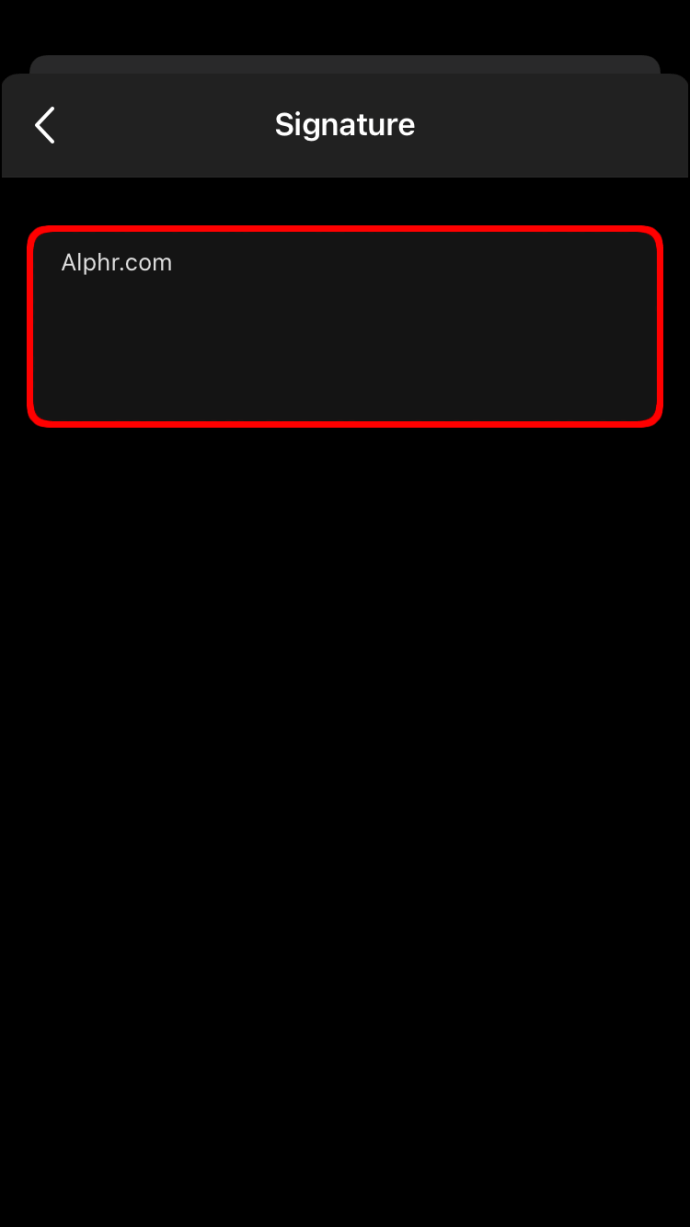
- Clique na marca de seleção no canto superior direito para salvar suas alterações.
O iOS não permite adicionar imagens, logotipos, links ou tabelas às assinaturas. No entanto, o Outlook para iOS oferece suporte a HTML, permitindo criar assinaturas personalizadas se você tem conhecimento em programação. Além disso, geradores de HTML e modelos móveis podem ajudar na personalização da sua assinatura.
Configurando uma assinatura no Outlook em um dispositivo Android
Dispositivos Android e iOS são diferentes em muitos aspectos, mas o processo de configuração de assinatura é similar.
Para criar uma assinatura no Android:
- Acesse o aplicativo Outlook e clique na imagem da sua conta no canto superior direito.
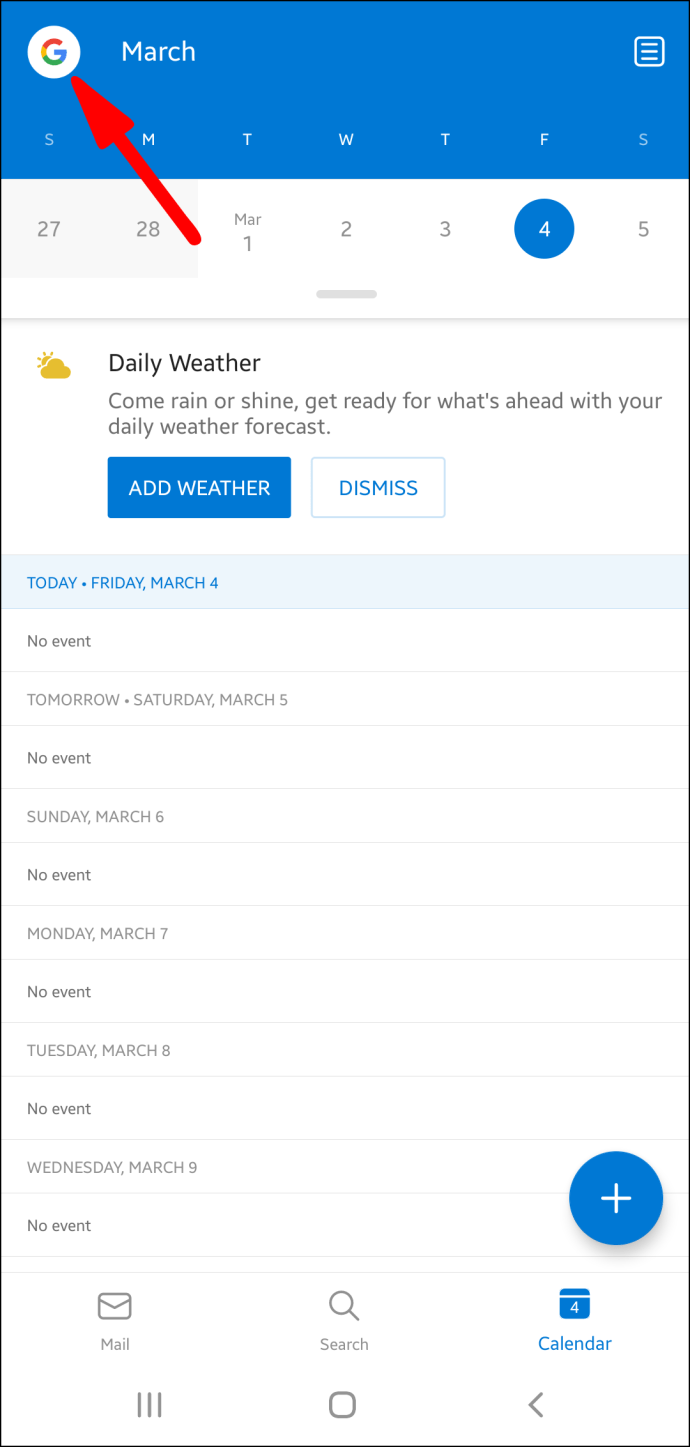
- Clique no ícone de engrenagem para abrir as configurações de e-mail.
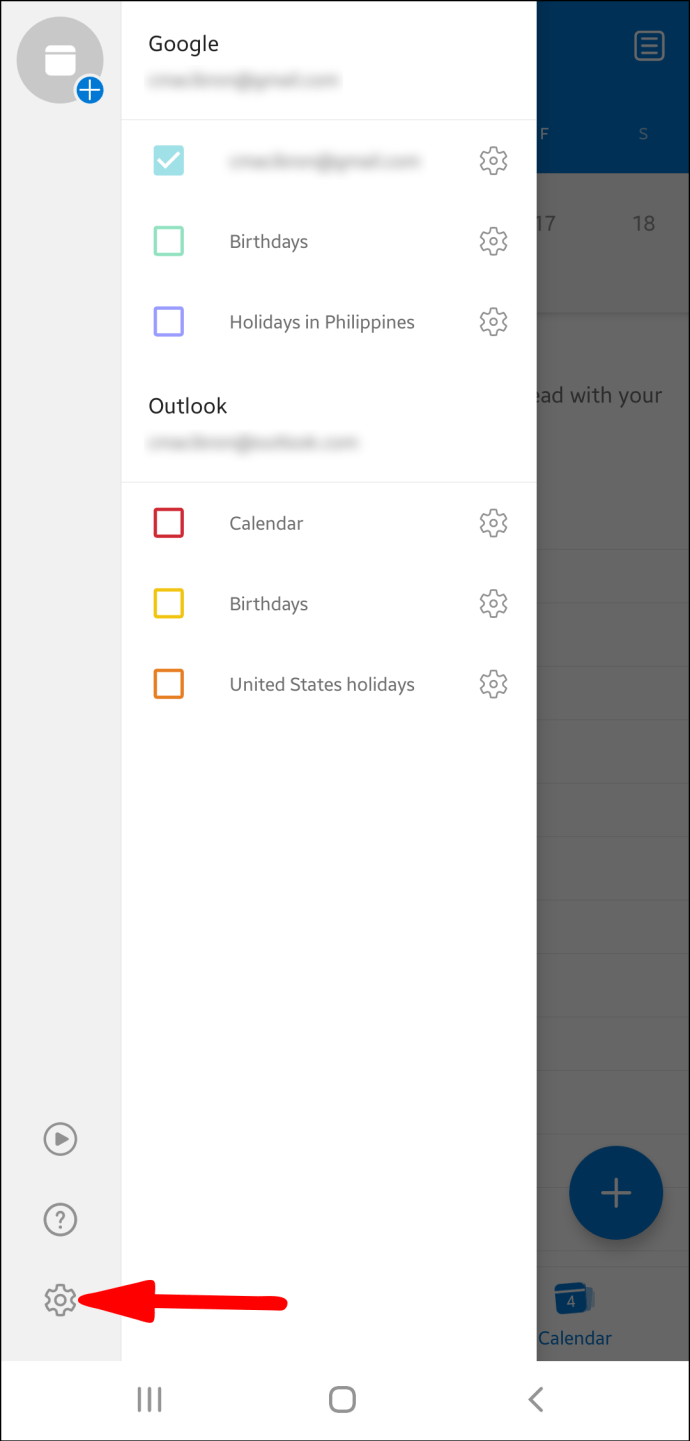
- Clique em “Assinatura”.
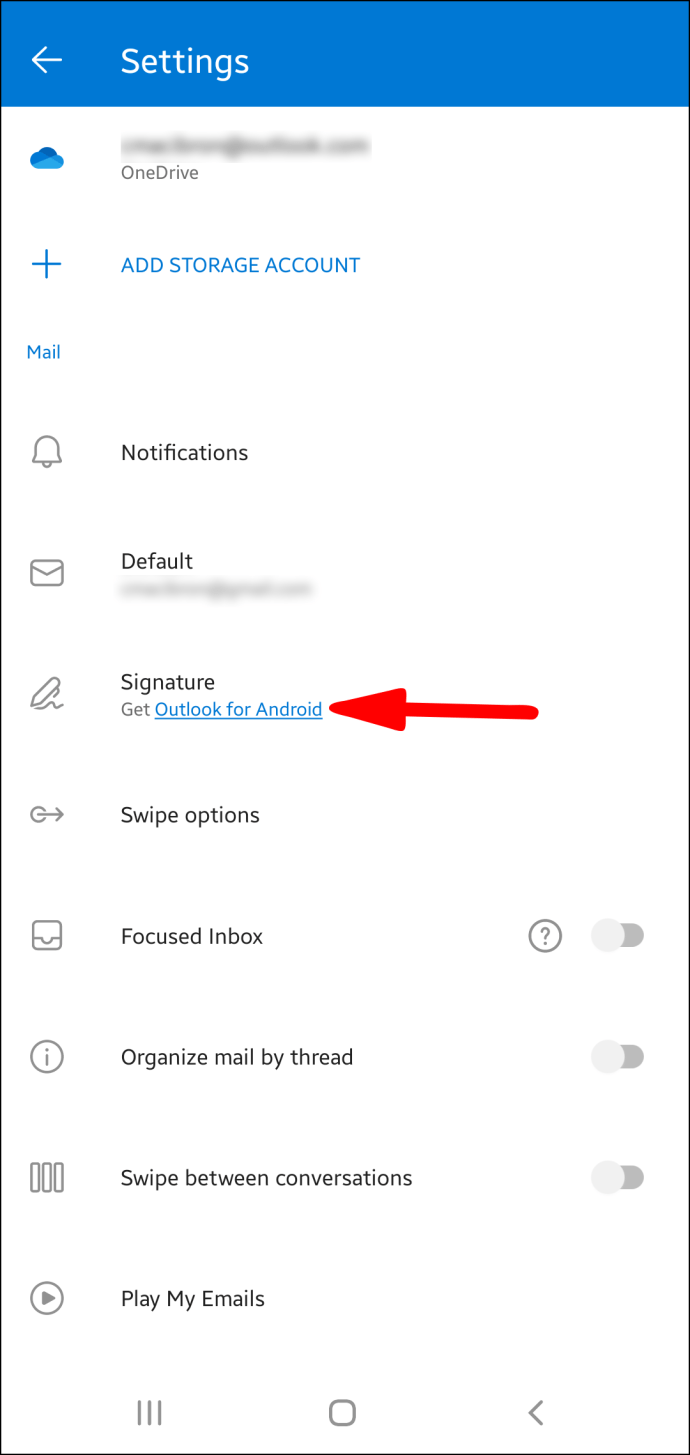
- Digite suas informações de assinatura.
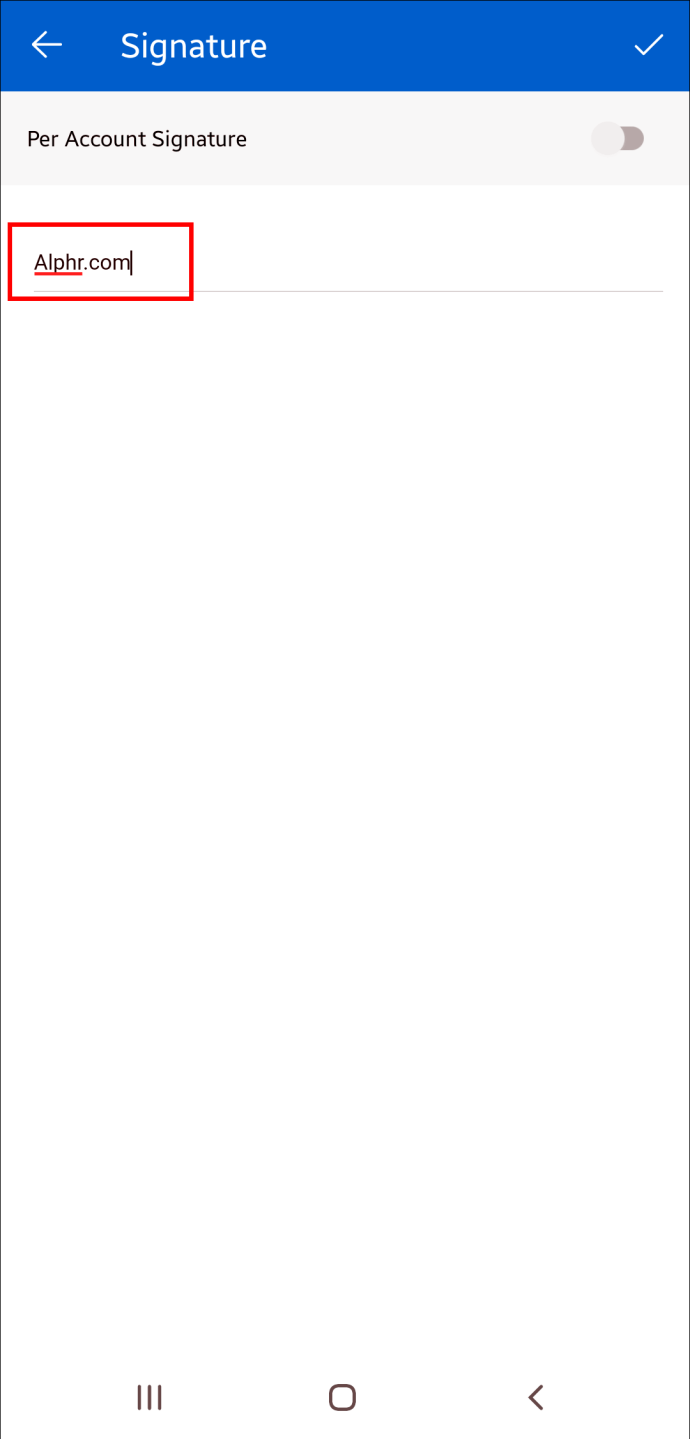
- Clique na marca de seleção na parte superior do aplicativo para criar a assinatura.
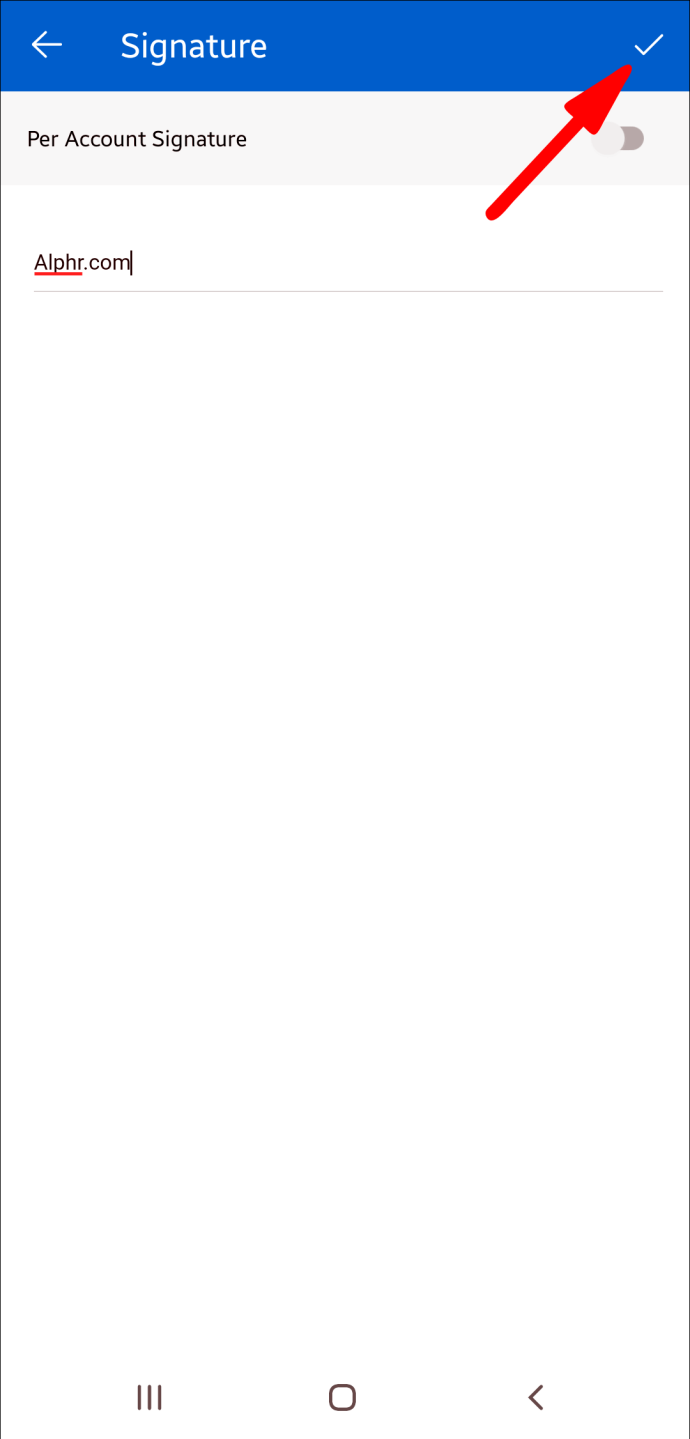
Ainda não é possível incluir imagens em assinaturas do Outlook para Android. No entanto, os usuários podem adicionar hiperlinks para personalizar as assinaturas.
Para adicionar um hiperlink:
- Abra um novo e-mail e digite sua assinatura.
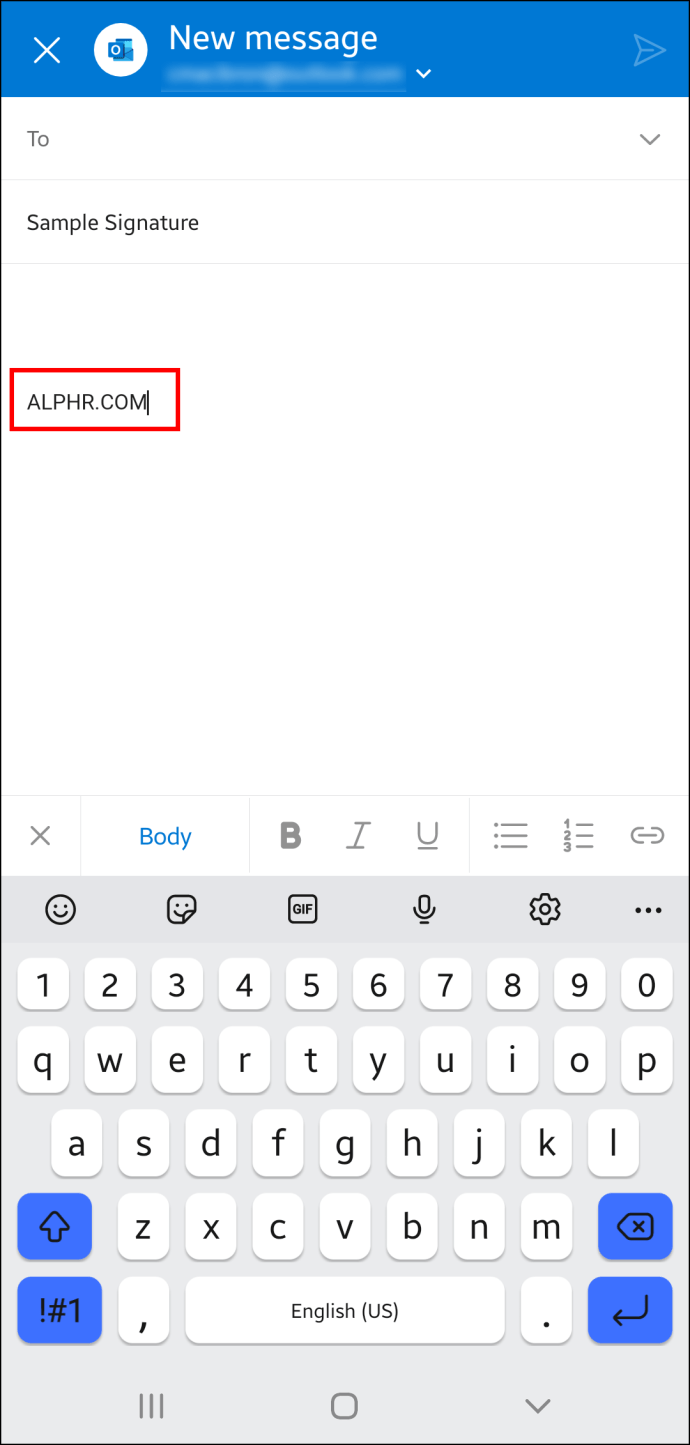
- Selecione o texto que será transformado em hiperlink.
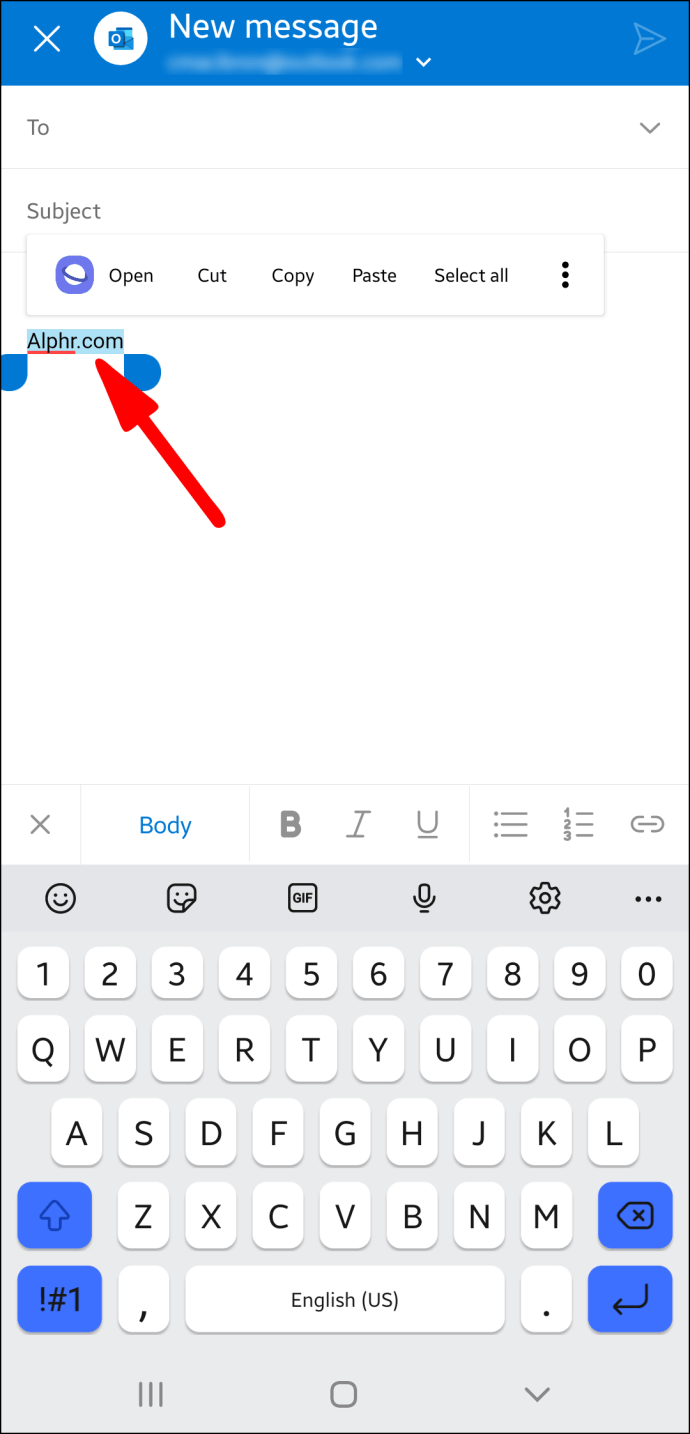
- Clique em “Links” no menu que aparece e digite o endereço web.
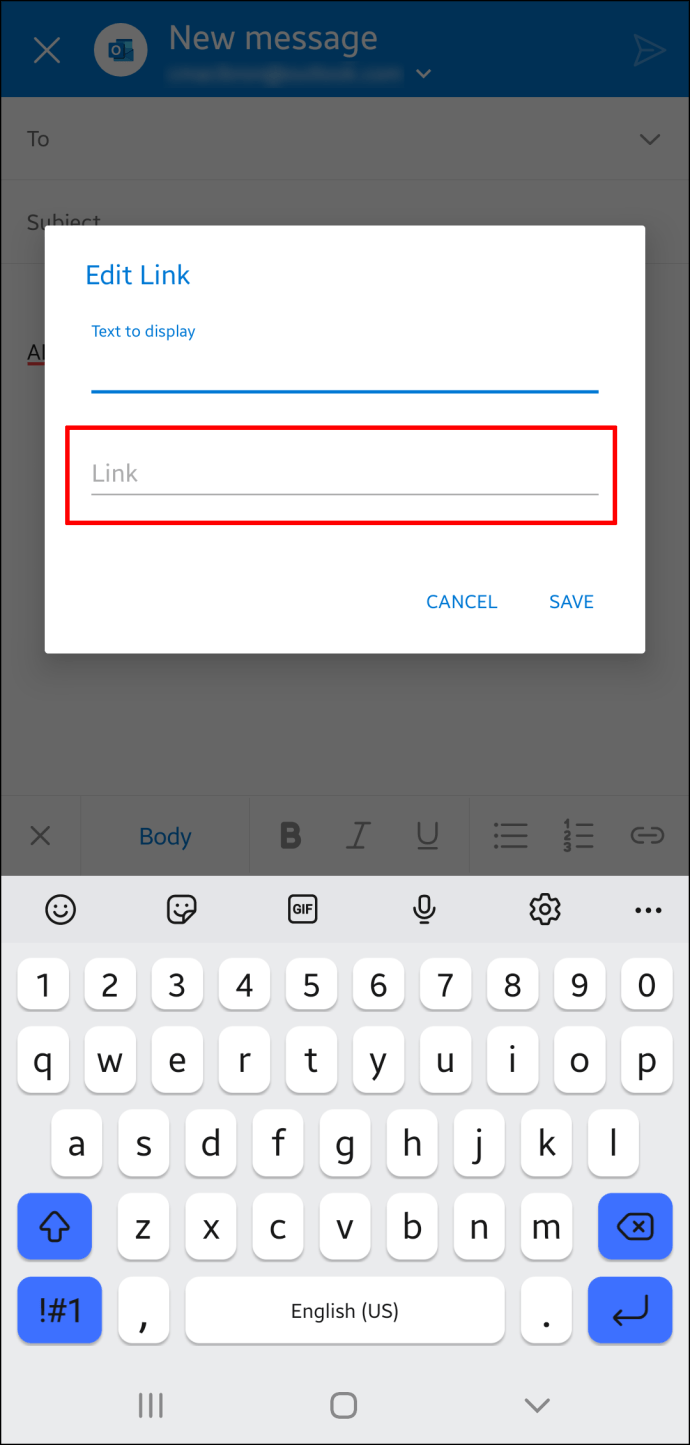
- Copie a assinatura de texto no hiperlink.
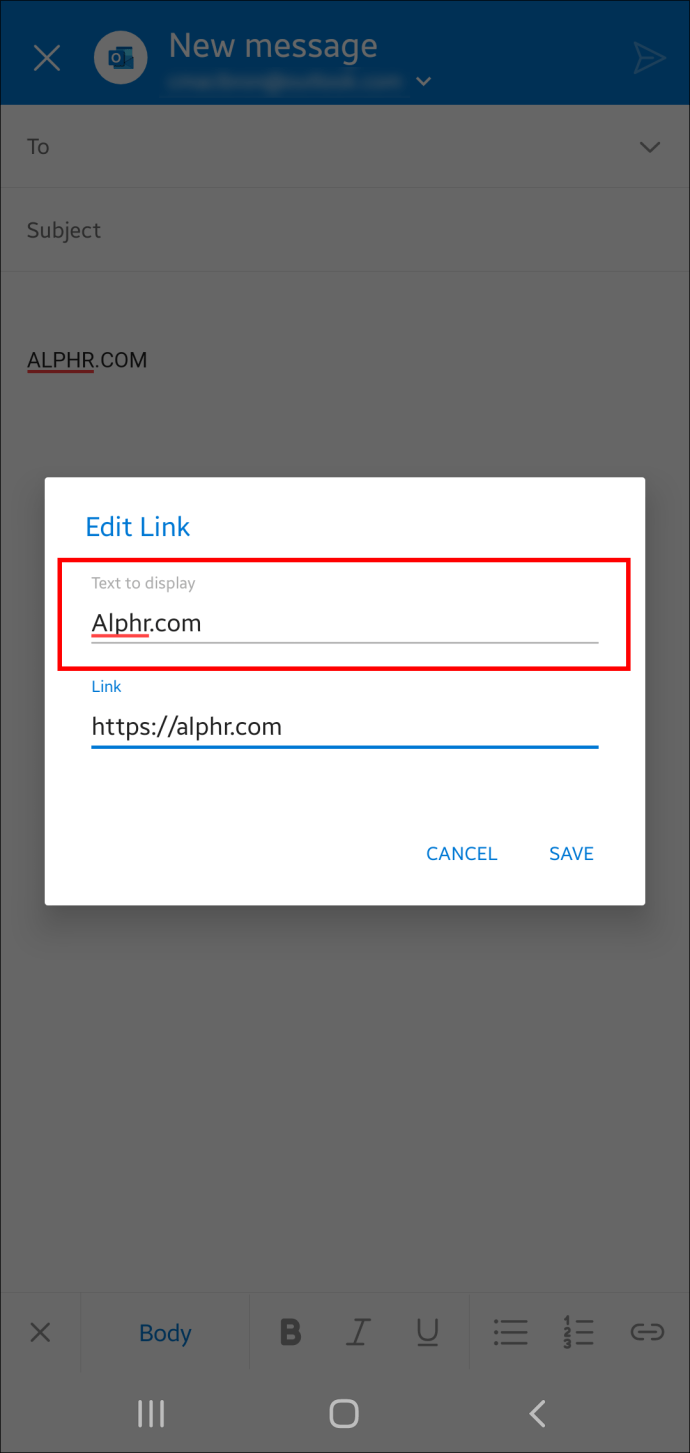
- Clique em “Salvar” para aplicar à mensagem.
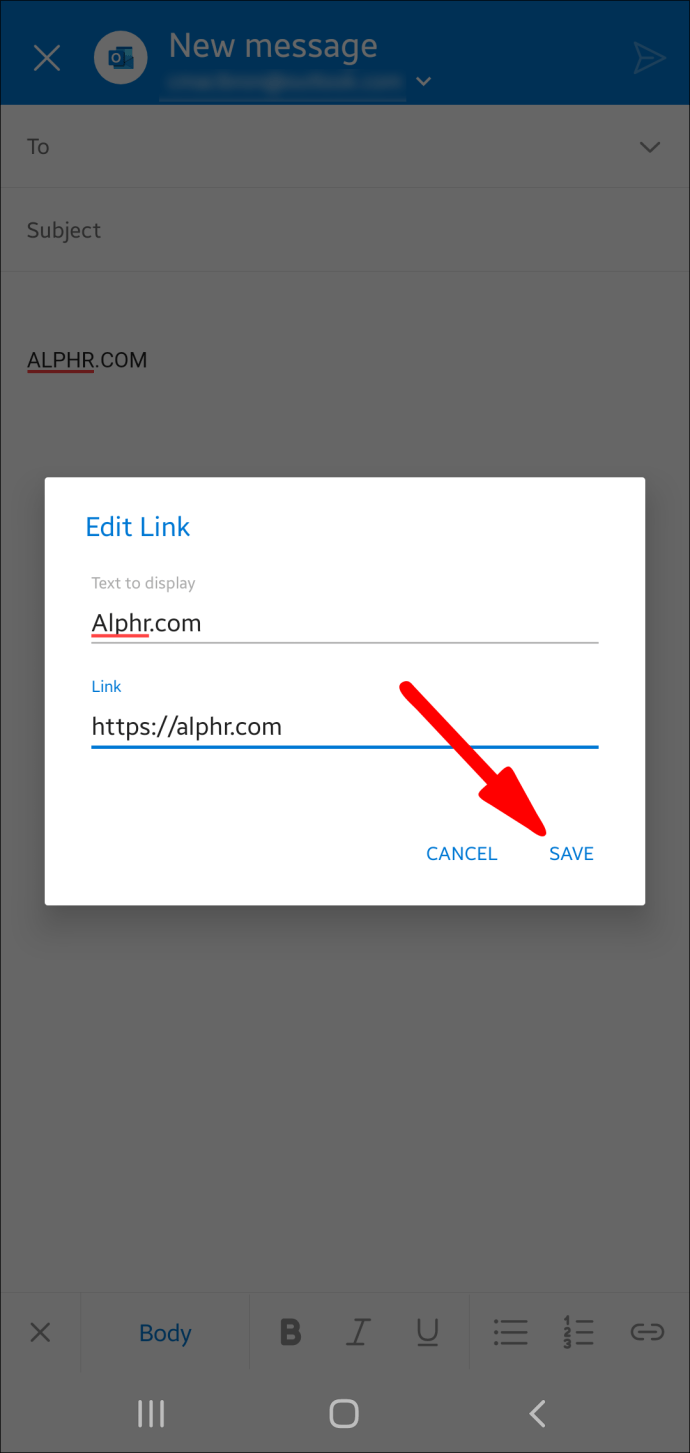
Outlook 365: Configurando a assinatura
Usuários do Office 365 podem melhorar sua comunicação online configurando uma assinatura do Outlook com informações adicionais. É possível criar uma assinatura usando a versão web do Outlook ou o aplicativo.
Para criar uma assinatura no site do Outlook:
- Acesse sua conta em na página do Outlook 365.
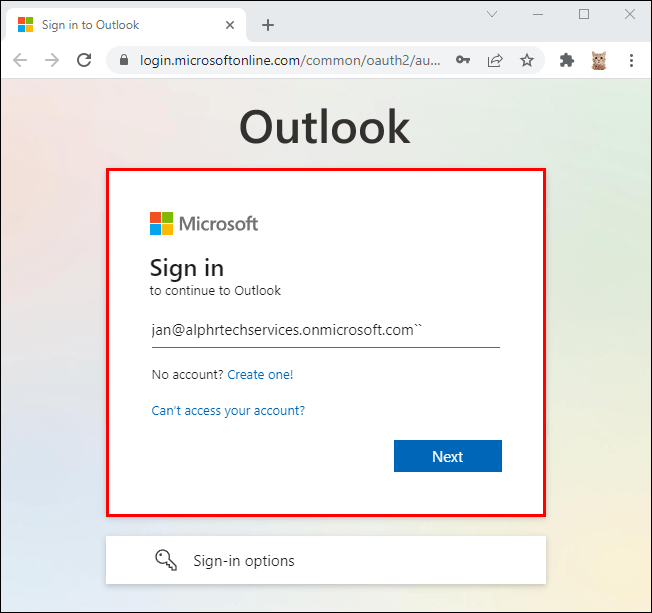
- Clique no ícone de engrenagem no canto superior direito da página.
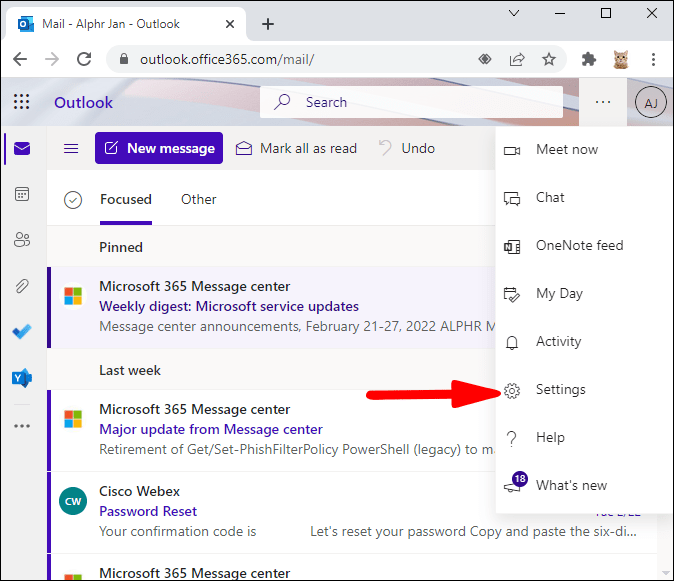
- Clique em “Ver todas as configurações do Outlook”.
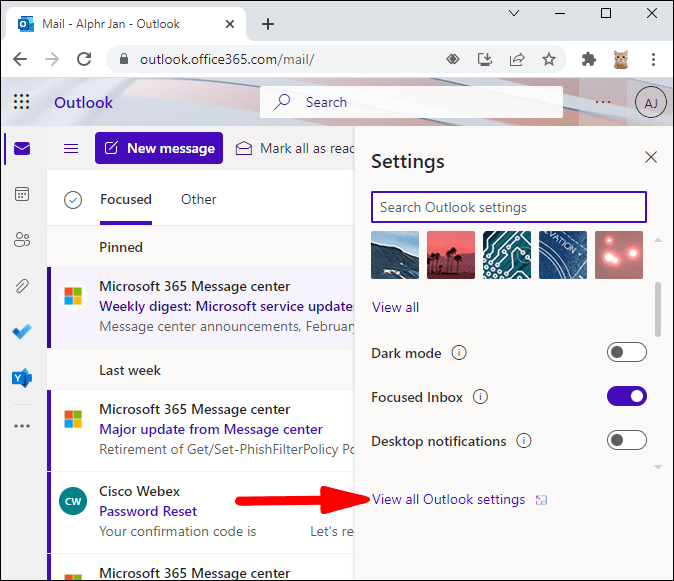
- Escolha “Escrever e responder” no menu “Configurações de e-mail”.
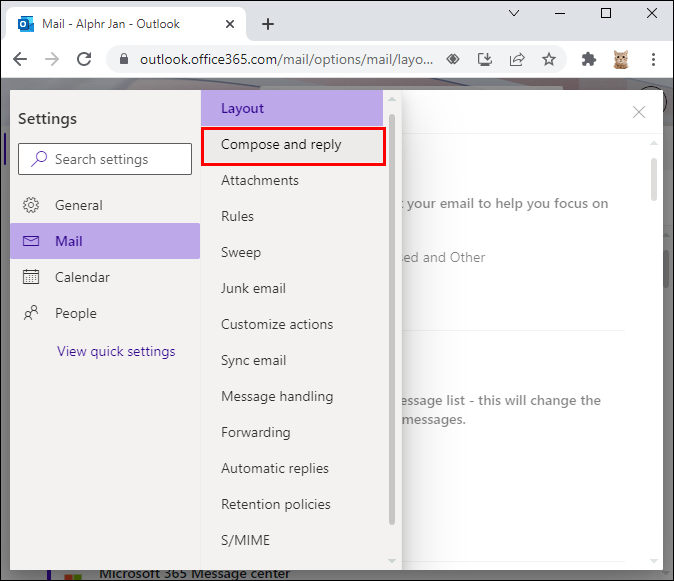
- Adicione e formate a assinatura na aba “Assinatura de e-mail”.
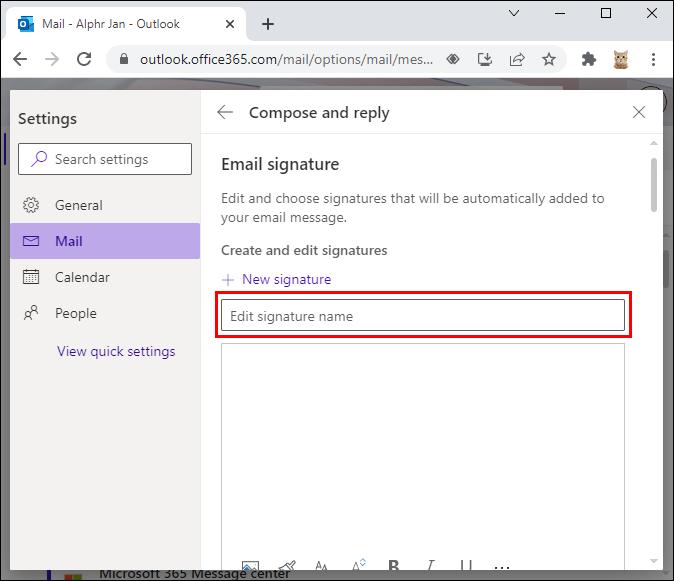
- Selecione a opção “Incluir automaticamente minha assinatura nas novas mensagens que redigir” para habilitar a assinatura em todos os e-mails.
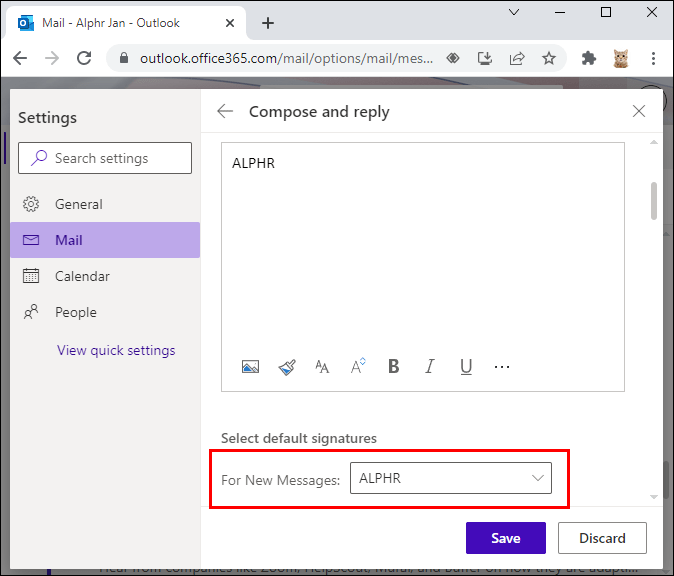
- Clique em “Incluir automaticamente minha assinatura nas mensagens que encaminhei ou respondo” para adicionar a assinatura em suas respostas ou e-mails encaminhados.
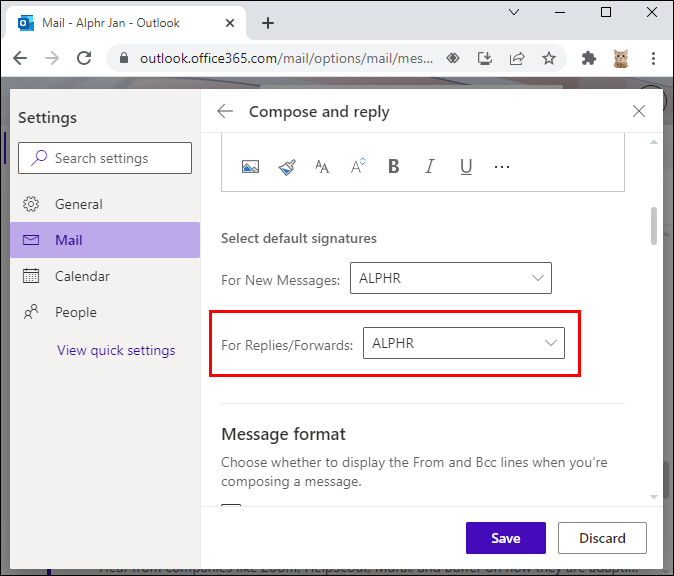
- Clique em “Salvar” para finalizar a ação.
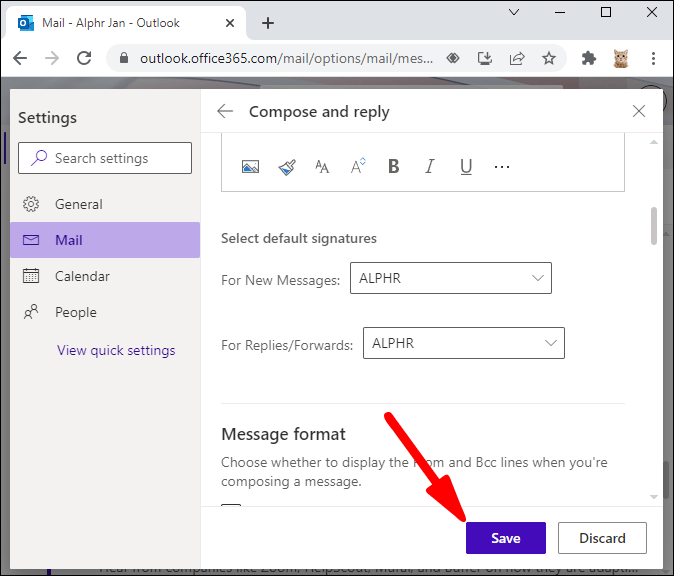
Se você deseja adicionar a assinatura apenas a algumas mensagens, pode fazê-lo manualmente.
- Abra uma nova mensagem e crie o e-mail.
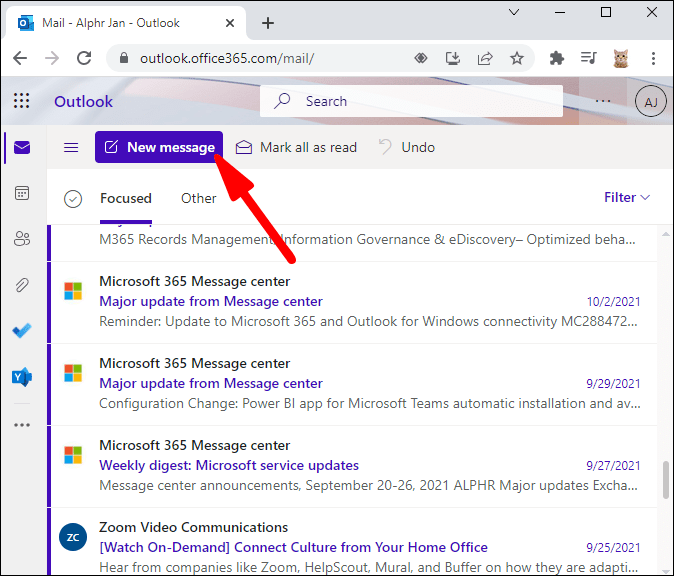
- Clique em “Mais opções”.
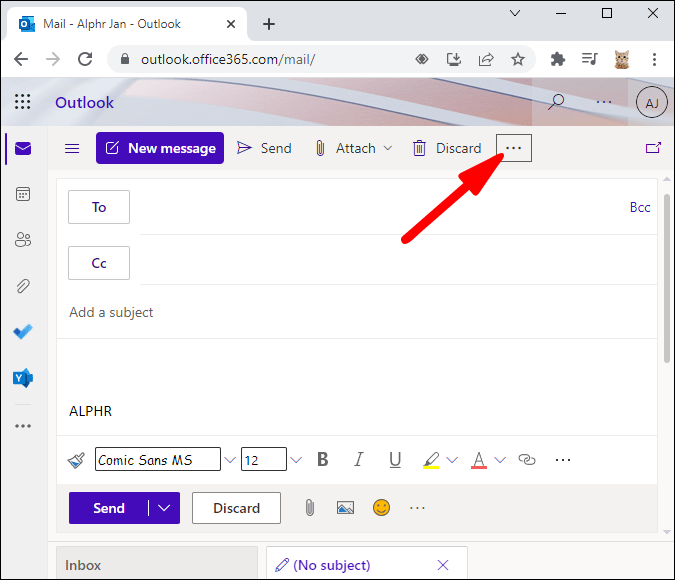
- Selecione “Inserir assinatura” para aplicar a assinatura à mensagem.
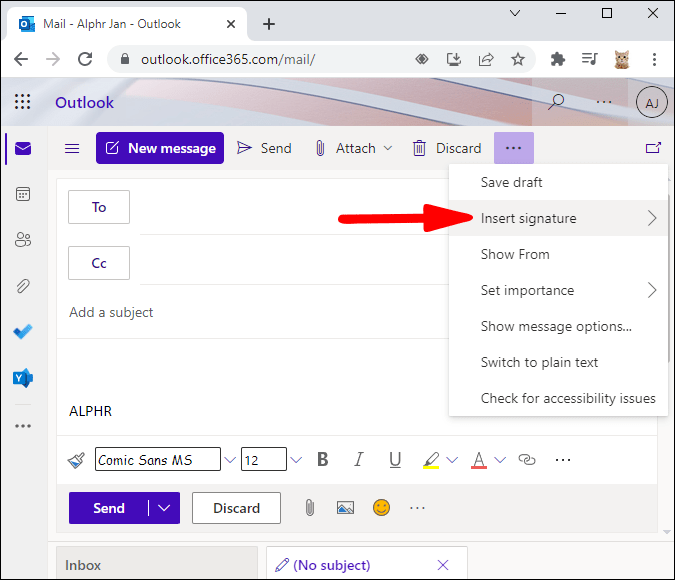
Para configurar uma assinatura no aplicativo Outlook:
- Abra uma mensagem e clique na opção “Assinatura”.
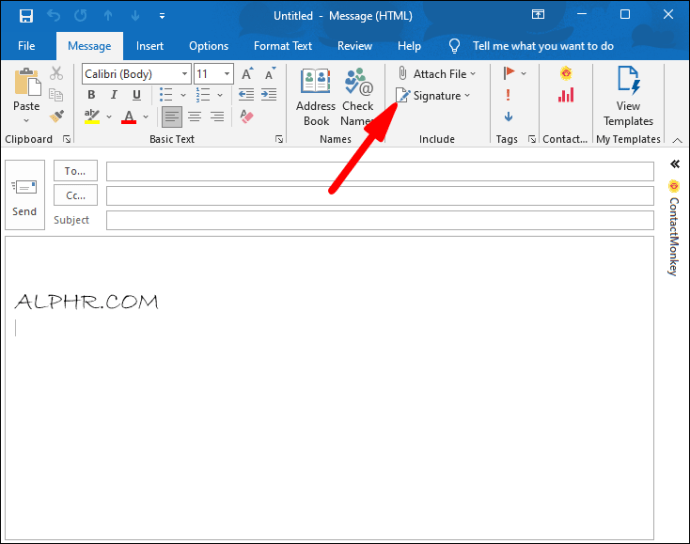
- Escolha “Assinaturas” no menu que aparece.
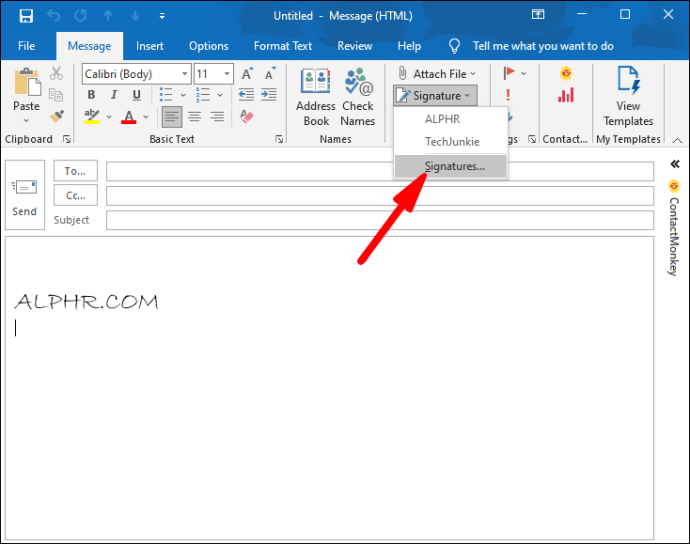
- Clique na aba “Novo” para criar uma assinatura.
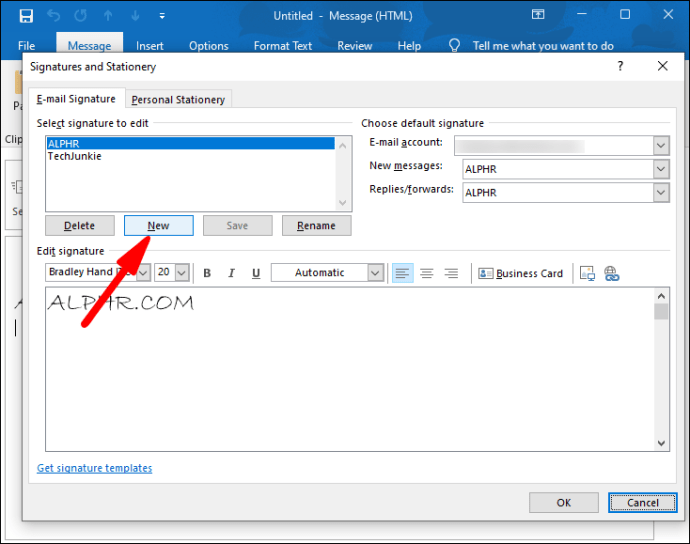
- Digite o nome da assinatura.
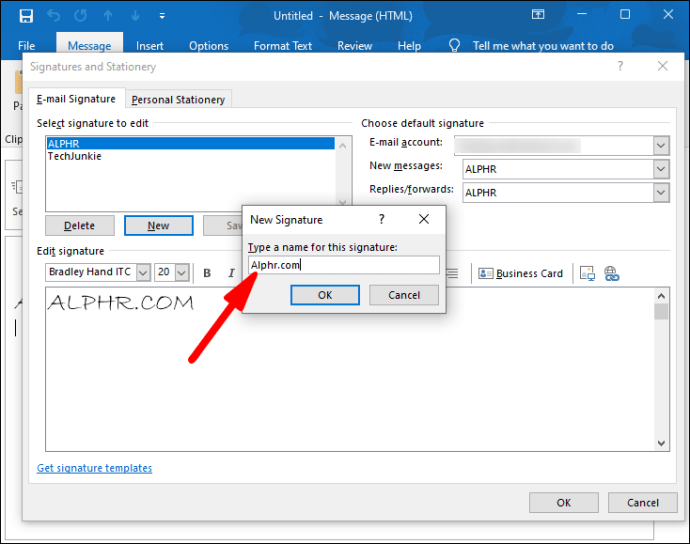
- Insira os detalhes da assinatura na caixa de texto.
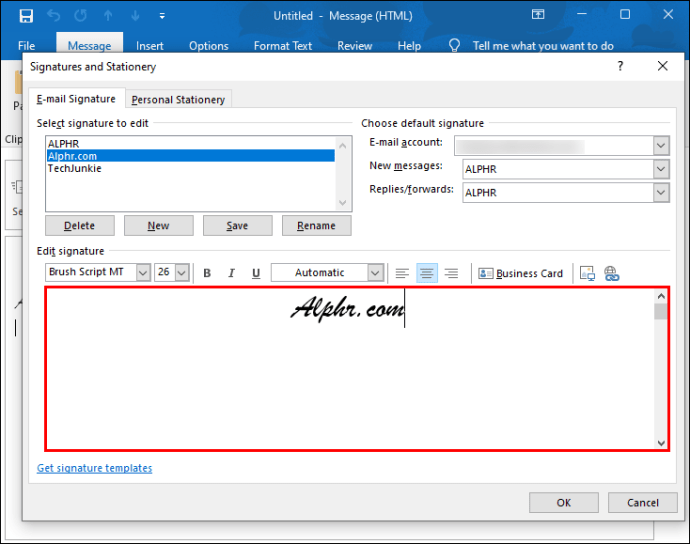
- Selecione seu endereço de e-mail e todas as novas mensagens incluirão essa assinatura.
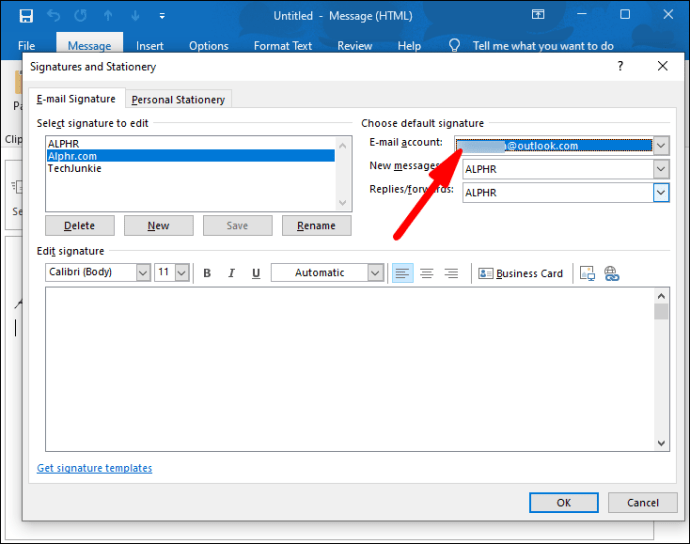
- Quando terminar, clique em “OK”.
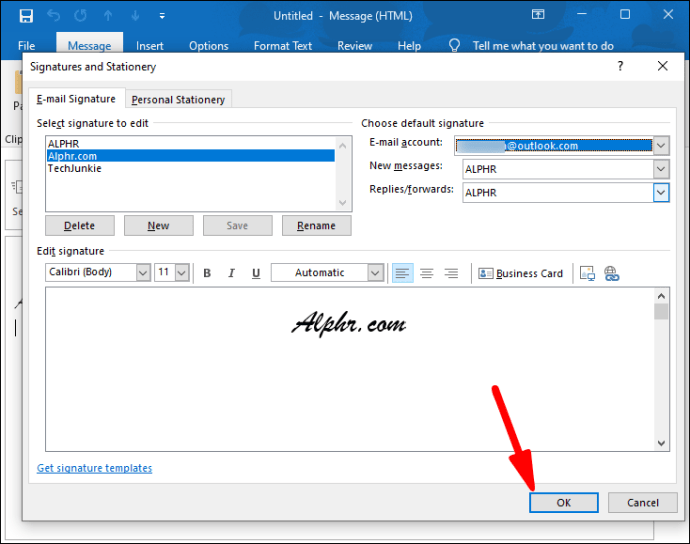
Se você não selecionou seu endereço de e-mail, precisará adicionar as assinaturas manualmente em seus e-mails. Para fazer isso:
- Abra uma nova mensagem.
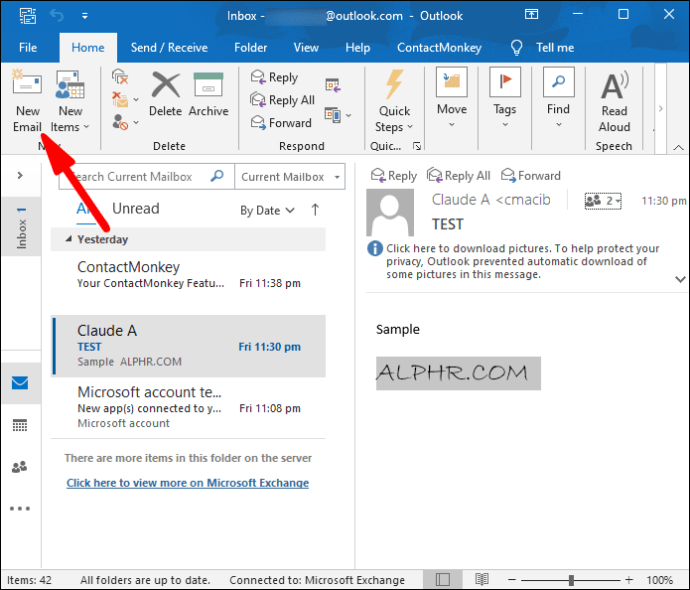
- Escolha “Assinaturas” nas opções da ferramenta.
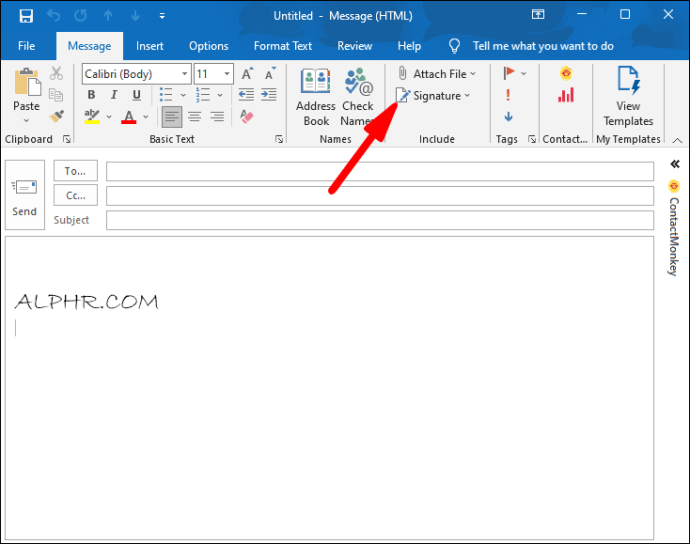
- Selecione sua assinatura para adicioná-la à mensagem.
Assinaturas como forma de conexão online
Com o grande volume de e-mails trocados, construir conexões significativas pode ser um desafio. Configurar uma assinatura no Outlook não só economiza tempo, mas também ajuda a se conectar com as pessoas de maneira mais profunda.
Espero que este artigo tenha esclarecido como criar uma assinatura no Outlook, independente do seu dispositivo.
Você já tentou criar uma assinatura no Outlook antes? Qual dispositivo você usou? Compartilhe suas experiências na seção de comentários abaixo.